آموزش ایجاد، باز کردن و ذخیره سند در ایلوستریتور + ویدئو
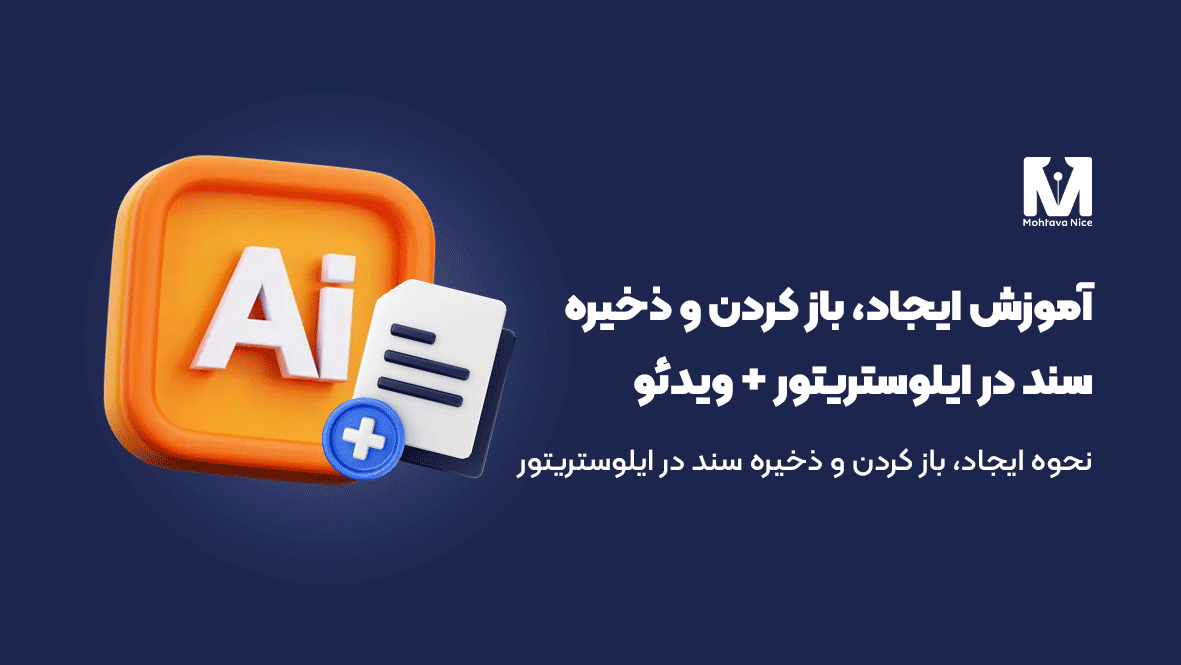
فهرست مطالب
- نحوه ایجاد، باز کردن و ذخیره سند در ایلوستریتور
نحوه ایجاد، باز کردن و ذخیره سند در ایلوستریتور
ایلوستریتور یک نرمافزار ترسیمی برداری است که به کمک آن میتوان به خلق آثار گرافیکی پرداخت. اولین قدم برای کار با این نرمافزار، ایجاد سند یا باز کردن آن در محیط برنامه است، زیرا آثار خلق شده را میتوان از همان ابتدا در نرمافزار ایلوستریتور ایجاد کرد و یا پس از خلق در سایر نرمافزارها، روی سند آن تغییرات لازم را اعمال نمود.
کار با ایلوستریتور، کار چندان دشواری نیست و با کمی تمرین میتوان به تسلط نسبی از آن دست یافت. اگر شما هم جزء آن دسته از افرادی هستید که به خلق آثار گرافیکی علاقهمند میباشید، در ادامه این مطلب با ما همراه باشید تا نحوه ایجاد سند جدید در ایلوستریتور را با یکدیگر بررسی کرده و در ادامه نیز به باز کردن سند در ایلوستریتور بپردازیم و چگونگی ذخیره سند در ایلوستریتور را با هم مرور کنیم.
ایجاد سند جدید در ایلوستریتور
در اولین بخش از کار با Document، به نحوه ایجاد سند جدید در ایلوستریتور میپردازیم. برای این منظور از منوی File گزینه New را انتخاب و یا از کلیدهای ترکیبی Ctrl+N استفاده کنید.
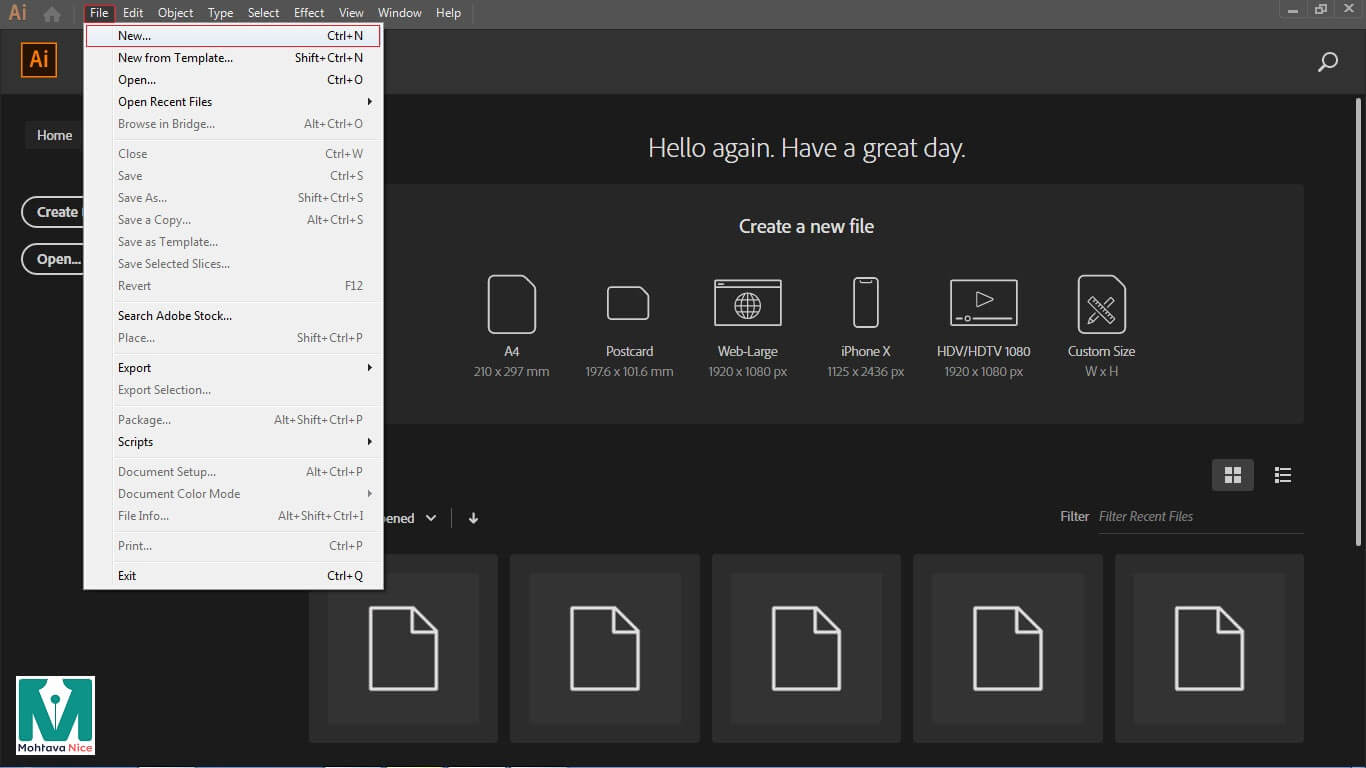
بدین ترتیب پنجره New Document برای شما باز خواهد شد. بر روی گزینه More Settings کلیک کنید تا پنجره آن باز شود و فیلدهای آن را با یکدیگر بررسی کنیم.
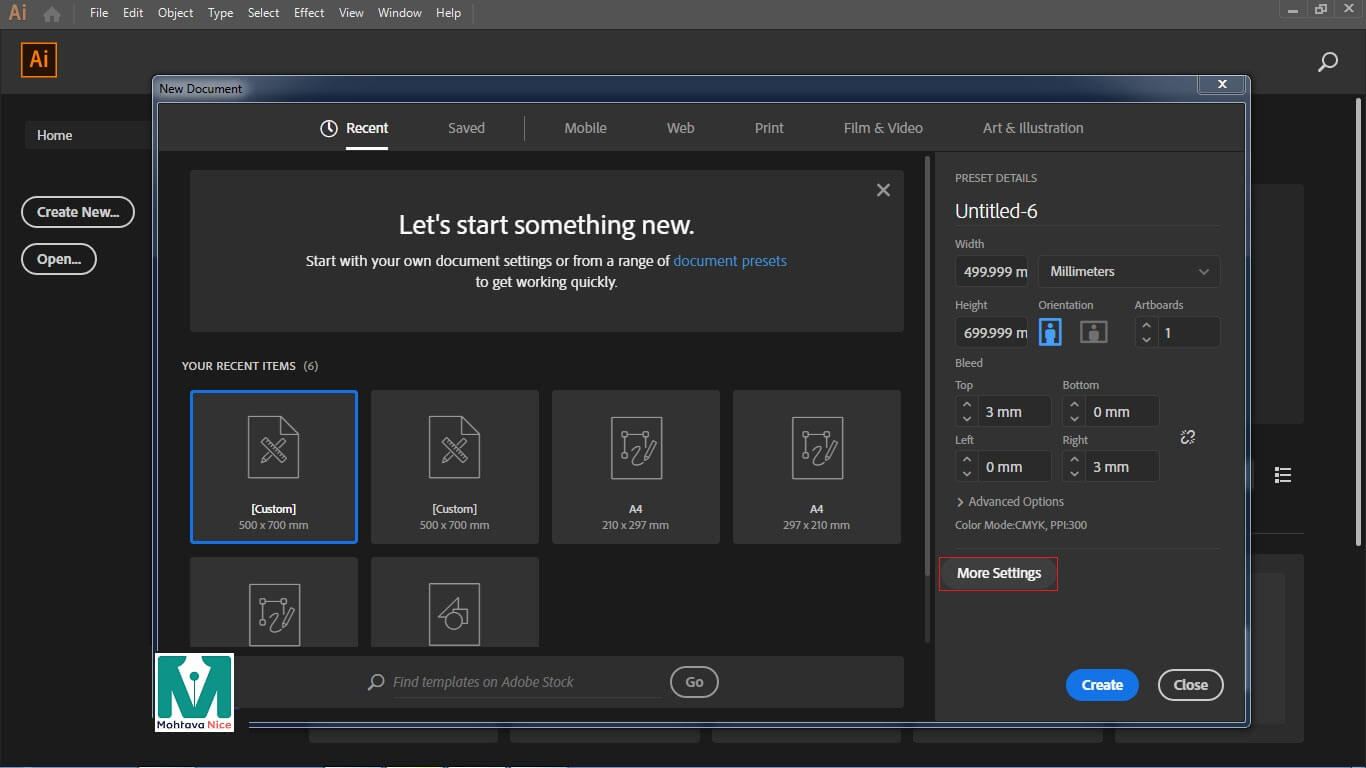
فیلد Name
اولین قسمت در پنجره More Settings، برای ایجاد سند جدید در ایلوستریتور فیلد Name است. در این بخش میتوانید نامی را برای سند خود انتخاب و یا آن را تغییر دهید. البته انجام این عمل به معنای ذخیره فعال بر روی سیستم نیست. بلکه میبایست پس از ایجاد سند جدید در ایلوستریتور به ذخیره سند در ایلوستریتور نیز بپردازید.
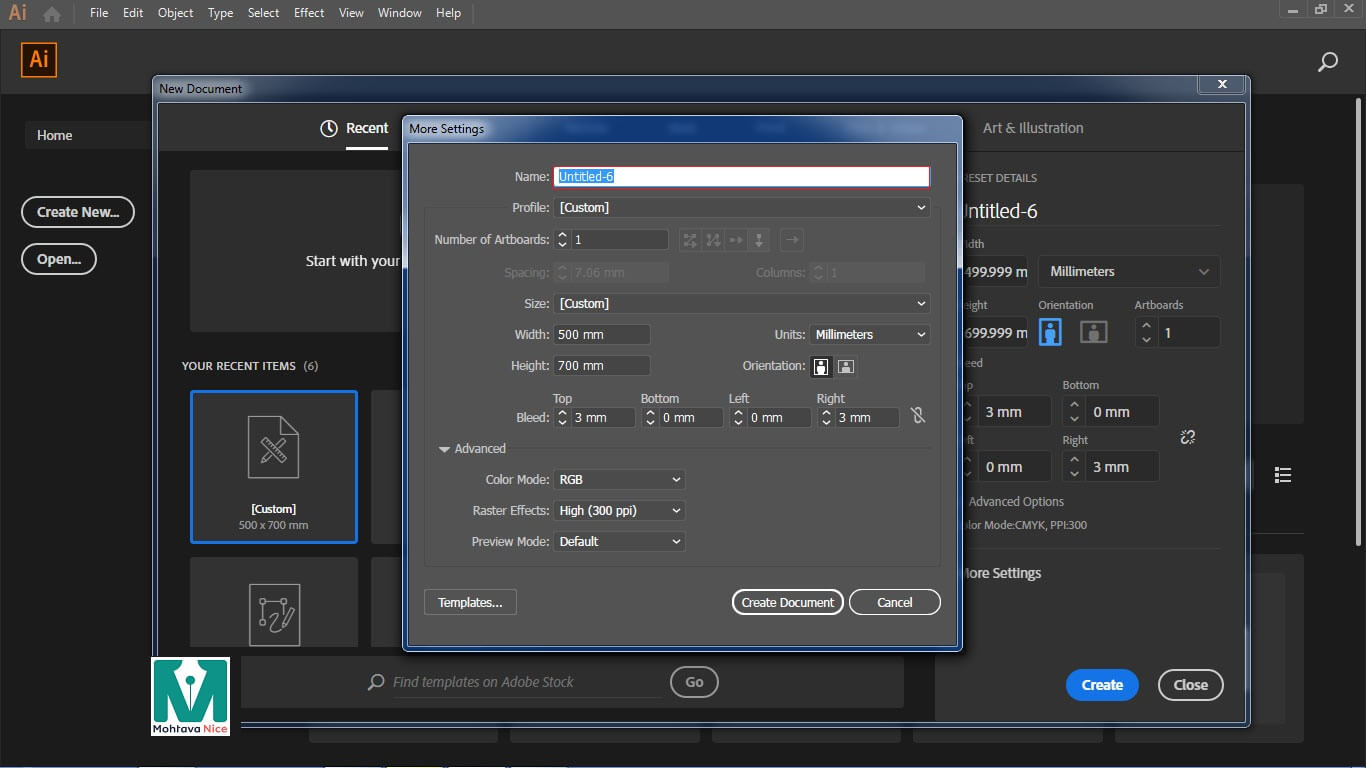
فیلد Profile
دومین قسمت در پنجره More Settings، برای ایجاد سند جدید در ایلوستریتور فیلد Profile است. در این بخش میتوانید نوع سند خود را مشخص کنید. بر روی فلش کنار آن کلیک کرده تا لیست مربوطه باز شود. اکنون به بررسی هر یک از گزینههای موجود در این لیست میپردازیم.
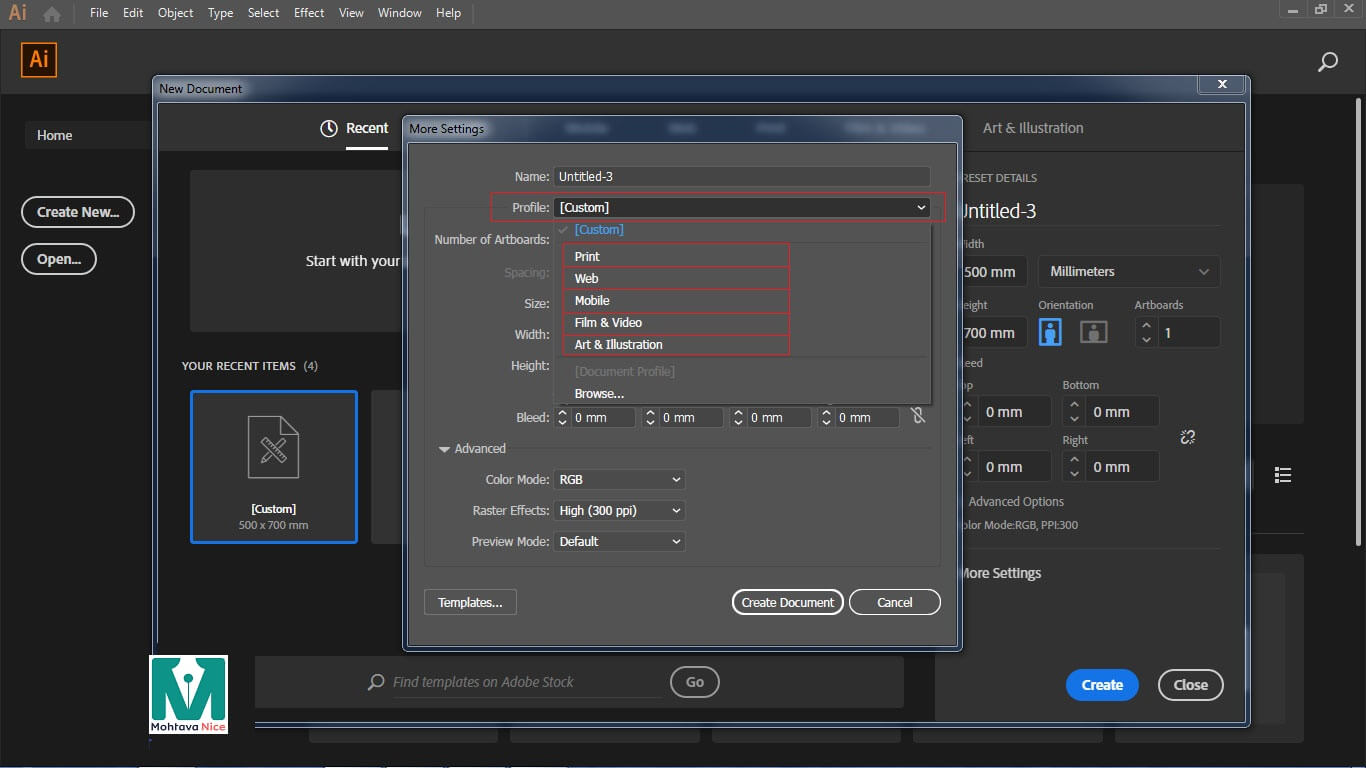
- Print: این گزینه در مواردی کاربرد دارد که میخواهید سند خود را بر مبنای مدل رنگی CMYK چاپ کنید. همانطور که میدانید دو مدل رنگی معروف RGB و CMYK موجود است که مدل RGB از سه رنگ اصلی قرمز، سبز و آبی تشکیل شده و مدل CMYK از رنگهای آبی (فیروزهای)، ارغوانی، زرد و مشکی تشکیل شده است. اسناد شما اگر به صورت آفست بوده و قرار است بر روی کاغذ چاپ شود، باید از مدل رنگی CMYK استفاده کنید. اما اگر قصد انتشار اسناد را در محیط وب دارید یا قرار است در نمایشگرها مشاهده شوند، مدل رنگی RGB بهترین گزینه است. پس با انتخاب گزینه Print در این بخش، اسناد بر اساس مدل رنگی CMYK قرار میگیرند.
- Web: این گزینه در مواردی کاربرد دارد که میخواهید سندی را که مربوط به صفحات وب است، تنظیم کنید. بنابراین اگر قرار است سند شما در محیط وب منتشر شود و مدل رنگی آن RGB باشد، باید از این گزینه استفاده کنید. چرا که با انتخاب این گزینه به راحتی میتوانید ویرایش رنگ در ایلوستریتور را برای اشکال مختلف انجام دهید.
- Mobile: این گزینه در مواردی کاربرد دارد که میخواهید سند شما در دستگاههایی همچون Iphone و Ipad نمایش داده شود.
- Film & Video: این گزینه در مواردی کاربرد دارد که میخواهید از سند خود برای تولید فیلم و ویدئو استفاده کنید.
- Art & Illustration: این گزینه در مواردی کاربرد دارد که میخواهید سندهای استاندارد هنری همچون کاتالوگ، پوستر و … ایجاد و یا از انواع کاغذهای استاندارد مانند A4 و … استفاده کنید.
فیلد Number of Artboards
سومین قسمت در پنجره More Settings، برای ایجاد سند جدید در ایلوستریتور فیلد Number of Artboards است. در این بخش میتوانید تعداد آرت بُردهای سند خود را تنظیم کنید. این کار را پس از ایجاد سند هم میتوانید انجام دهید. اگر بیش از یک آرت بُرد در ایلوستریتور انتخاب کرده باشید، با کلیک روی فلشهای بالا و پایین میتوانید تعداد آ«ها را کم یا زیاد کنید. در صورتی که این کار را با نگه داشتن کلید Shift انجام دهید، پرشها دهتایی خواهد بود، در غیر این صورت یکی یکی حرکت میکنند.
چیدمان آرت بُردها
چهارمین قسمت در پنجره More Settings، برای ایجاد سند جدید در ایلوستریتور به چیدمان آرت بُرد مربوط میشود. وقتی شما بیش از یک آرت بُرد را انتخاب میکنید، گزینههایی برای چیدمان آرت بُرد فعال میشوند. اولین گزینه Grid By Row است که به معنای چیدمان آرت بُردها در تعداد ردیفهای دلخواه است. با این قابلیت میتوانید تعداد آرت بُردها را بصورت سطری و یا ستونی نمایش دهید. شمارهگذاری آنها نیز بر این اساس تغییر خواهند کرد. به عنوان نمونه تعداد آرت بُردها را 8، تعداد ستونها را 3 و حالت Grid By Row را انتخاب کنید و در نهایت Create کنید.
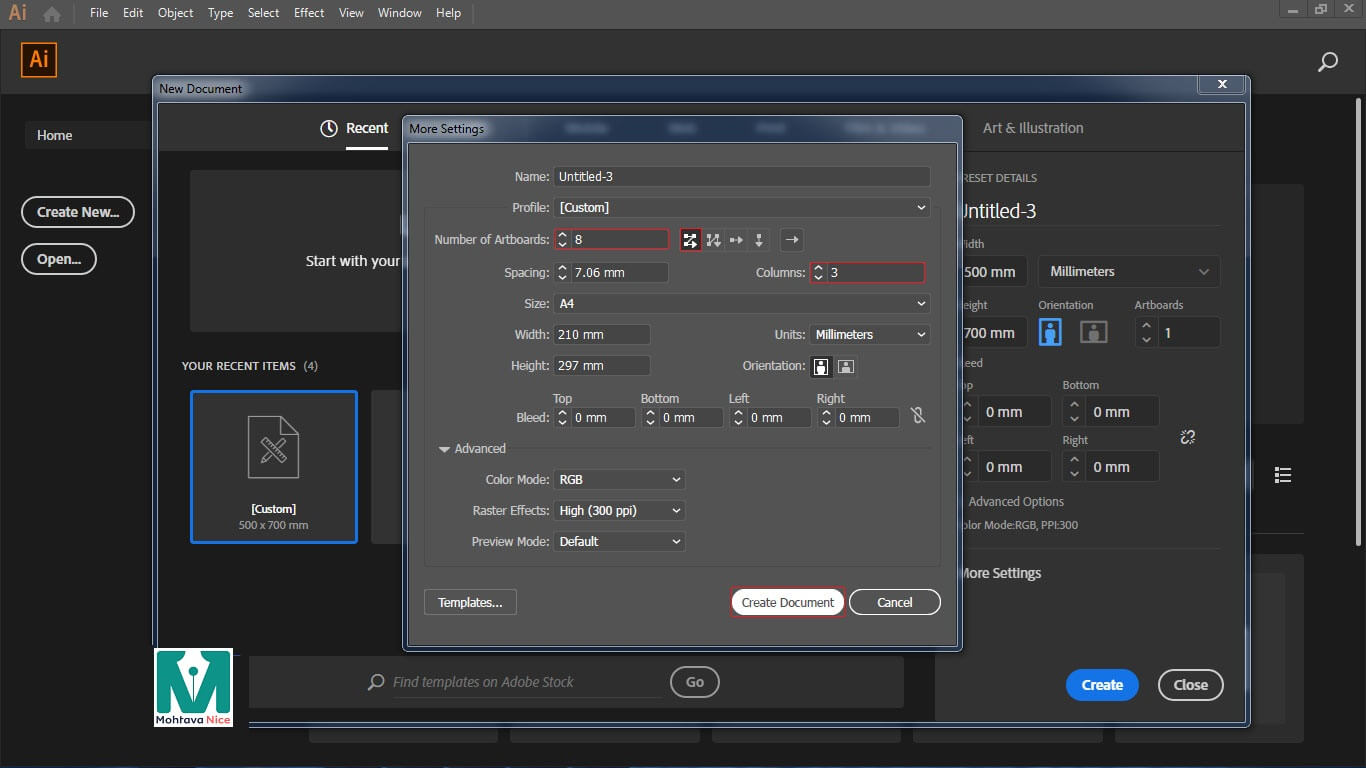
همانطور که مشاهده میکنید، هنگام ایجاد سند جدید در ایلوستریتور 8 آرت بُرد وجود دارند که به ترتیب در 3 ستون قرار گرفتهاند. سطر اول آرت بُرد 1،2،3 و سطر دوم 4،5،6 و سطر سوم 7،8 است.
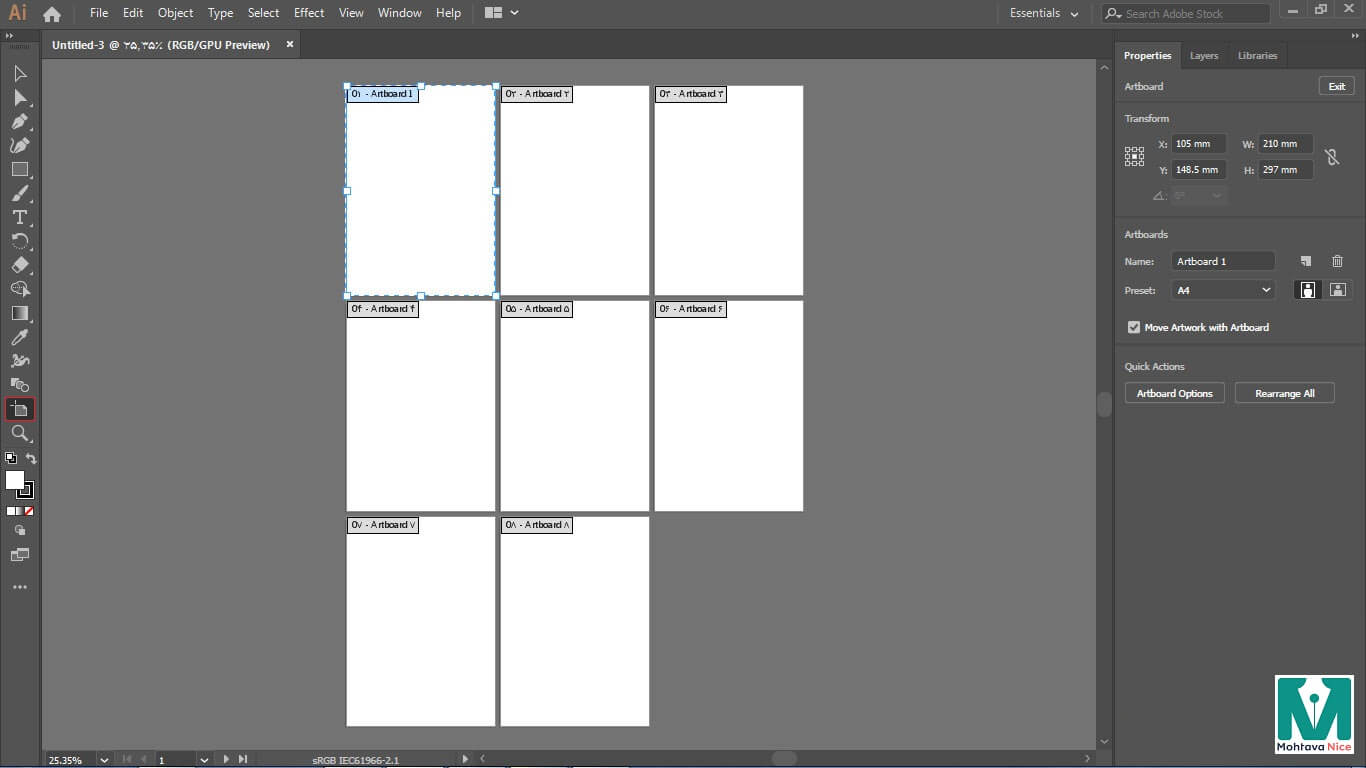
مجدداً به پنجره New Document رفته و More Settings را انتخاب کنید. گزینه بعدی Arrange By Row میباشد که به معنای مرتبسازی تمام آرت بُردها در یک ردیف است. این گزینه را فعال و در نهایت Create کنید.
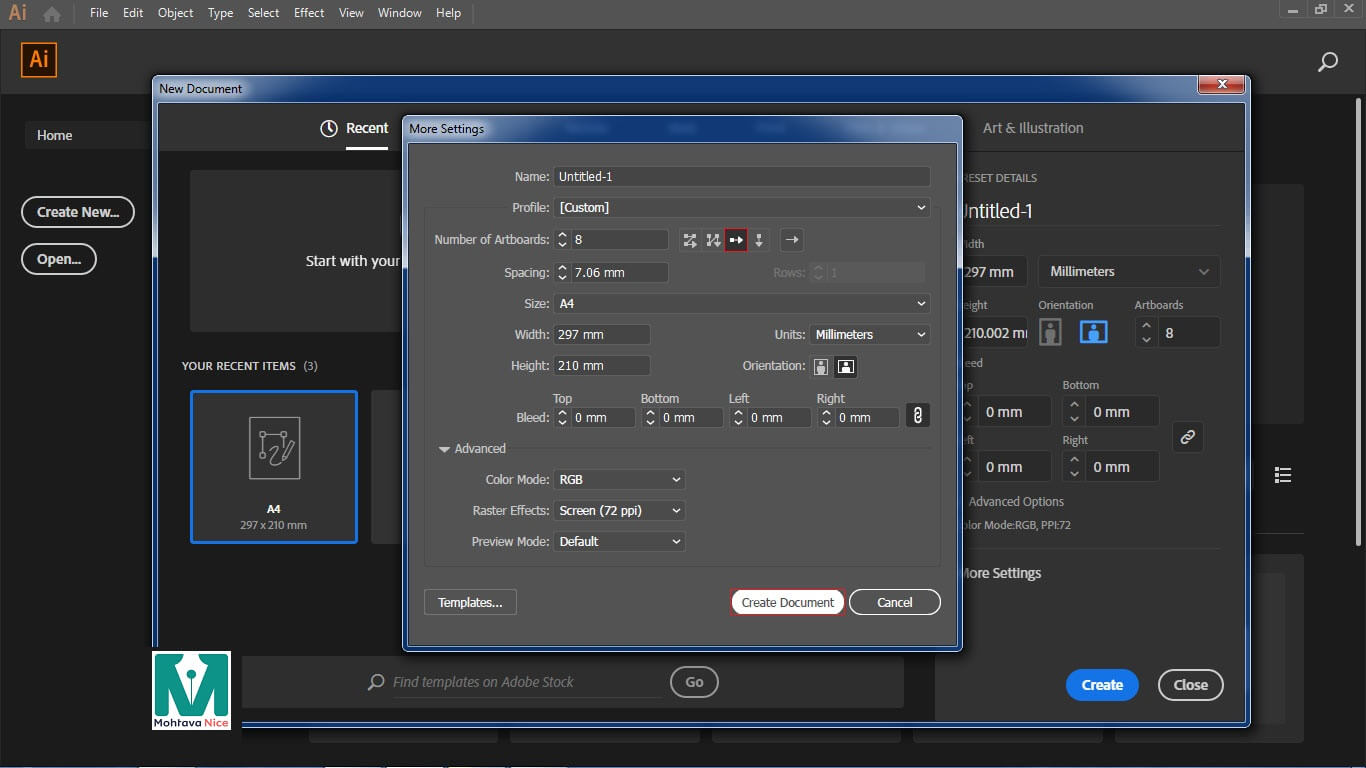
مشاهده خواهید کرد که تمامی 8 آرت بُرد بصورت مرتب کنار هم و در یک ردیف قرار میگیرند.
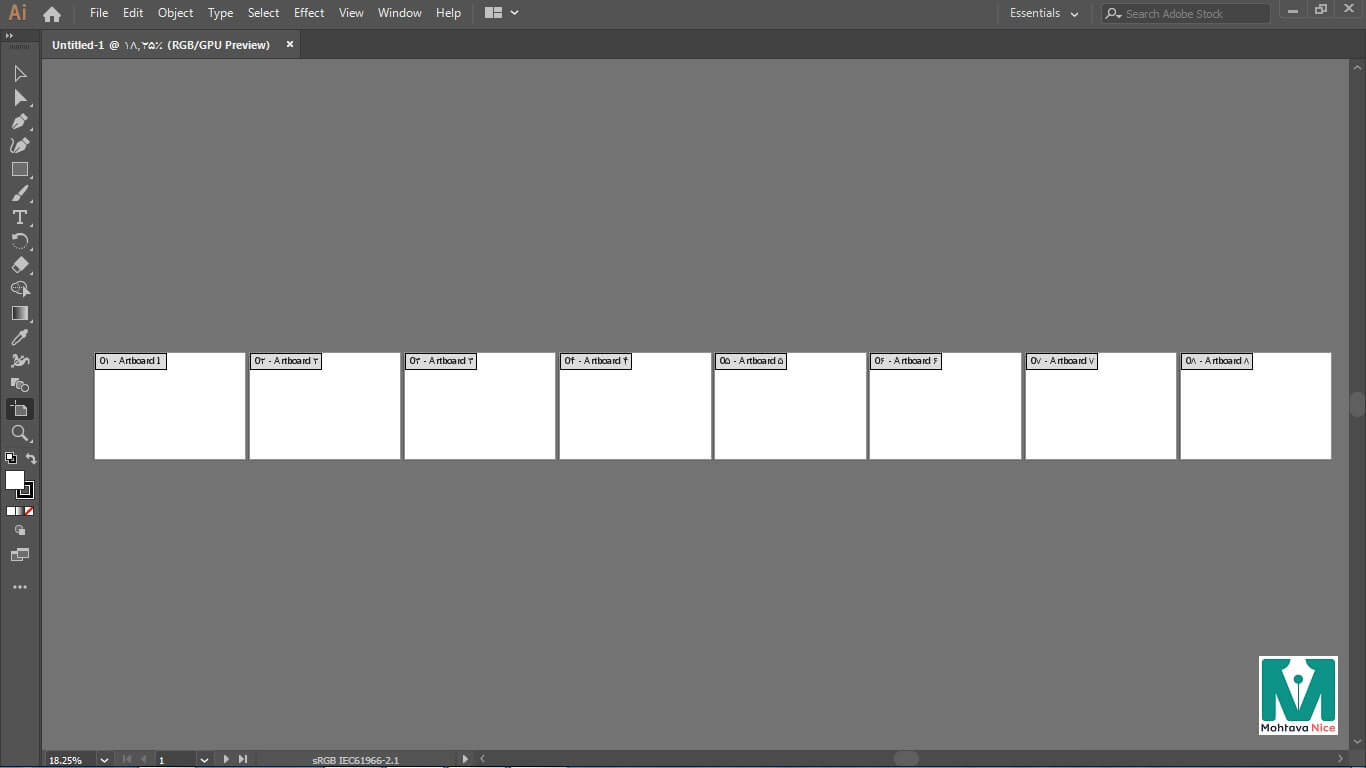
مجدداً به پنجره New Document رفته و More Settings را انتخاب کنید. گزینه بعدی Arrange By Column میباشد که به معنای مرتبسازی تمام آرت بُردها در یک ستون است. این گزینه را فعال و در نهایت Create کنید.
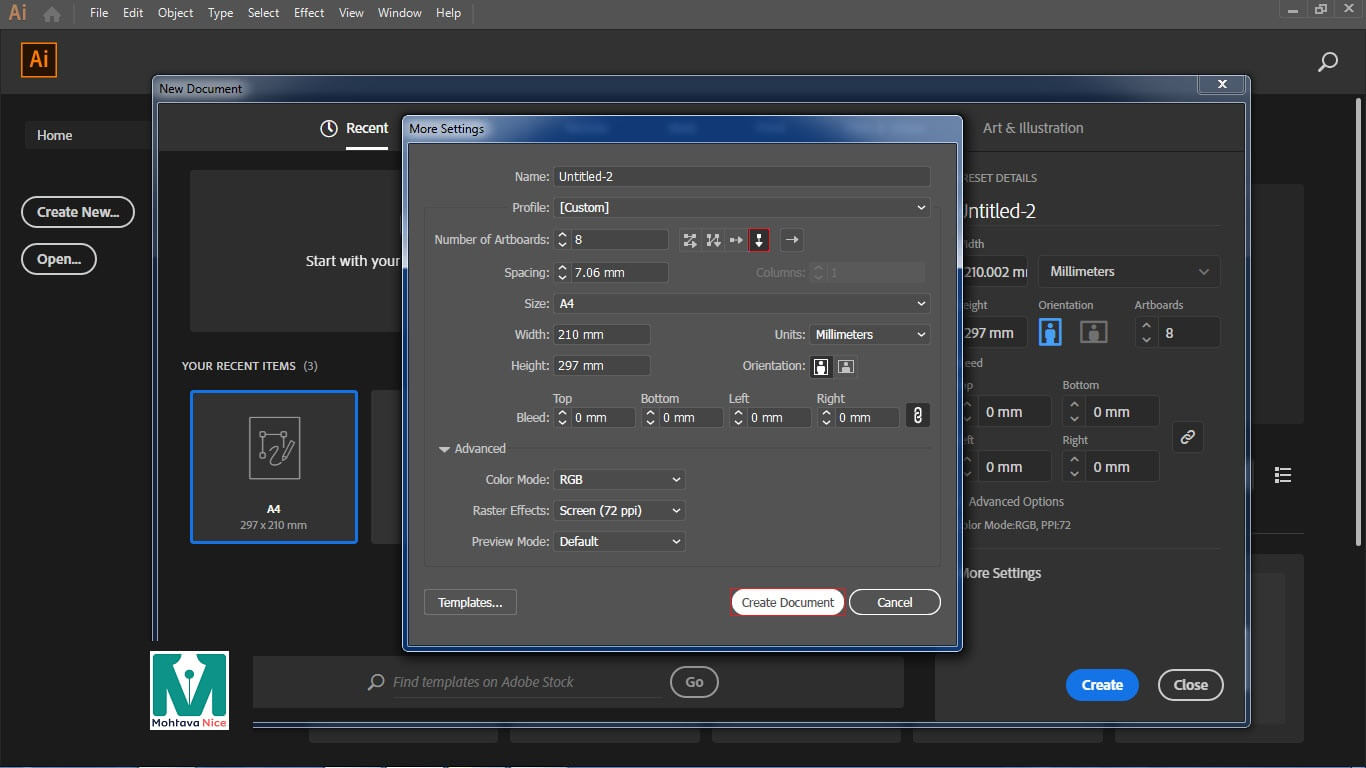
مشاهده خواهید کرد که تمامی 8 آرت بُرد بصورت مرتب کنار هم و در یک ستون قرار میگیرند.
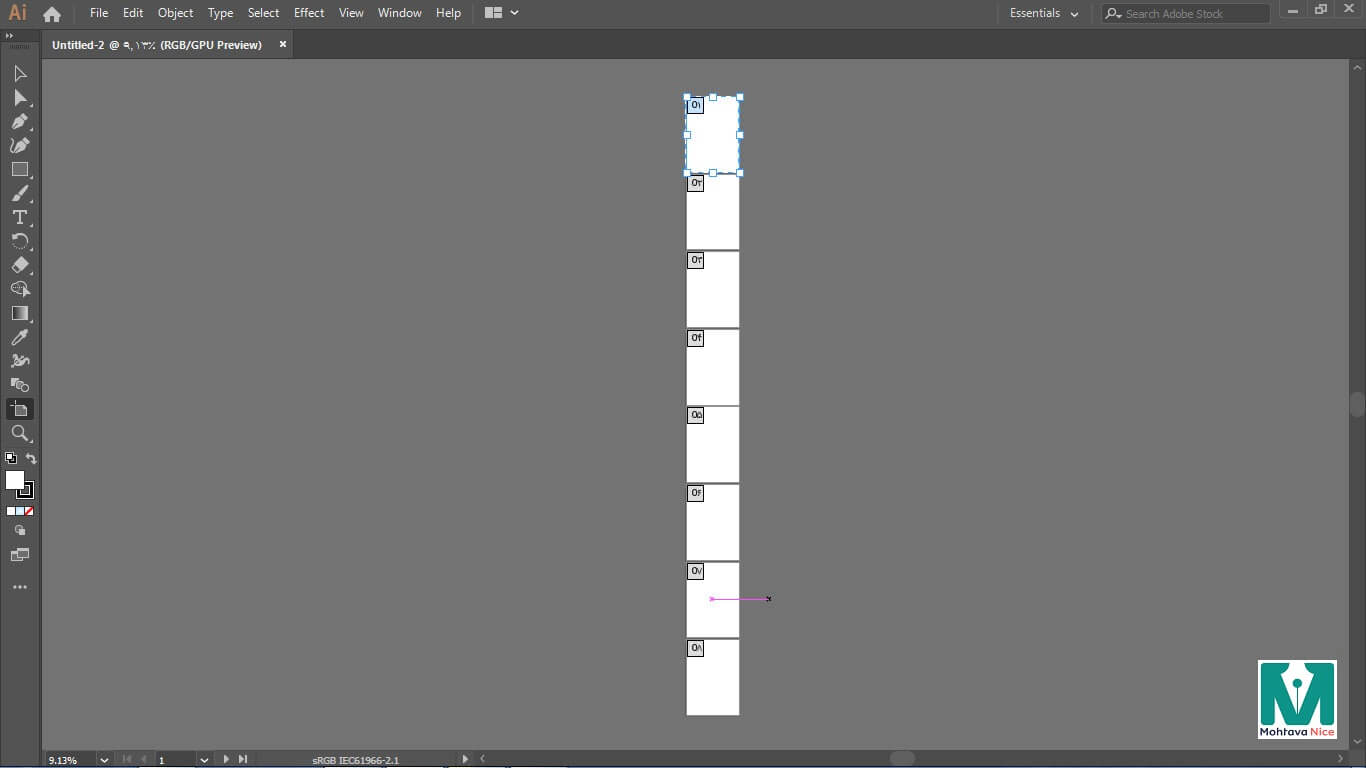
مجدداً به پنجره New Document رفته و More Settings را انتخاب کنید. گزینه بعدی Change to Right-to-Left Layout میباشد که بسته به فارسی یا انگلیسی بودن میتوانید Right to Left یا Left to Right را فعال کنید.
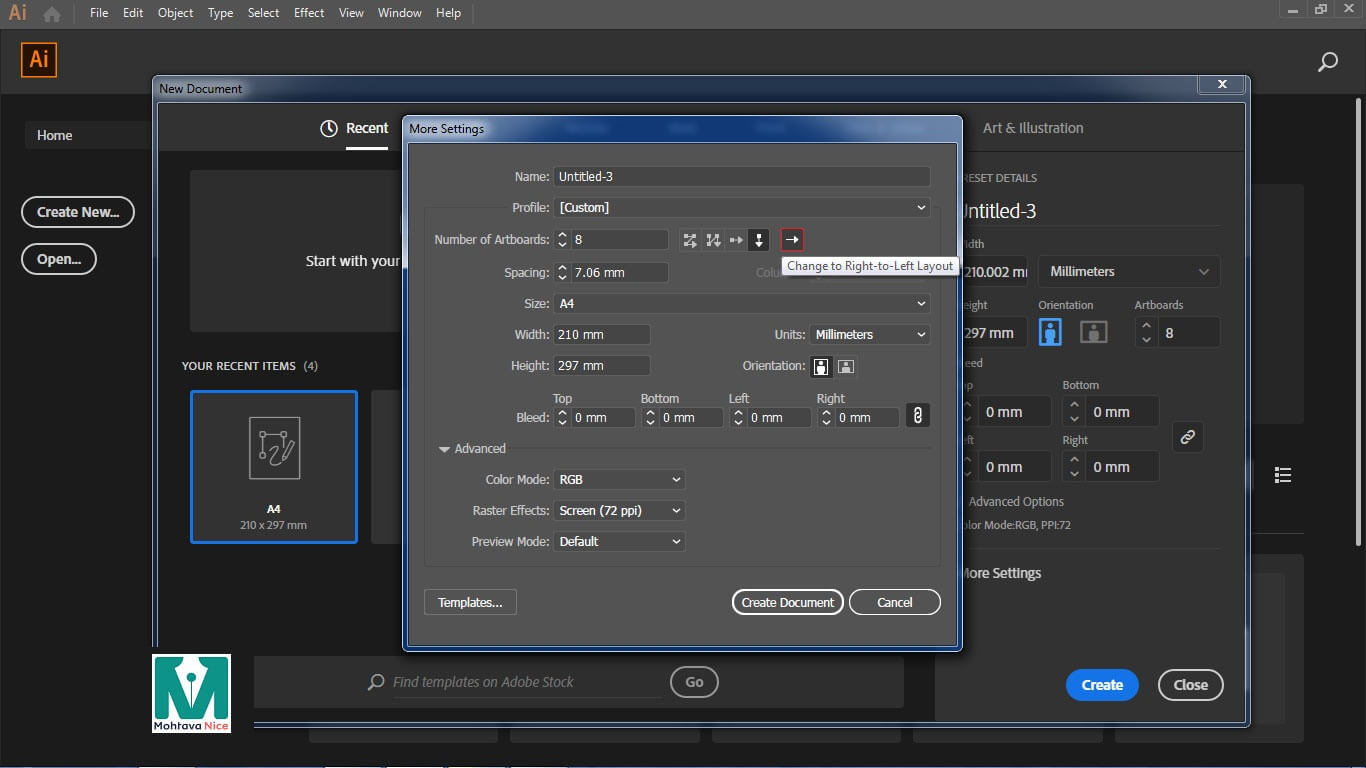
فیلد Size
پنجمین قسمت در پنجره More Settings، برای ایجاد سند جدید در ایلوستریتور فیلد Size است. در این بخش میتوانید ابعاد کاغذ مورد نظر را برای سند خود انتخاب کنید. در لیست بازشوی آن مقادیر استاندار موجود است که بسته به نیاز خود میتوانید یکی از آنها را انتخاب کنید و یا در بخشهای Width و Height ابعاد دلخواه خود را وارد کنید. برای نمونه ابعاد 50 در 70 سانتیمتر را انتخاب و واحد را بر روی سانتیمتر تنظیم کنید.
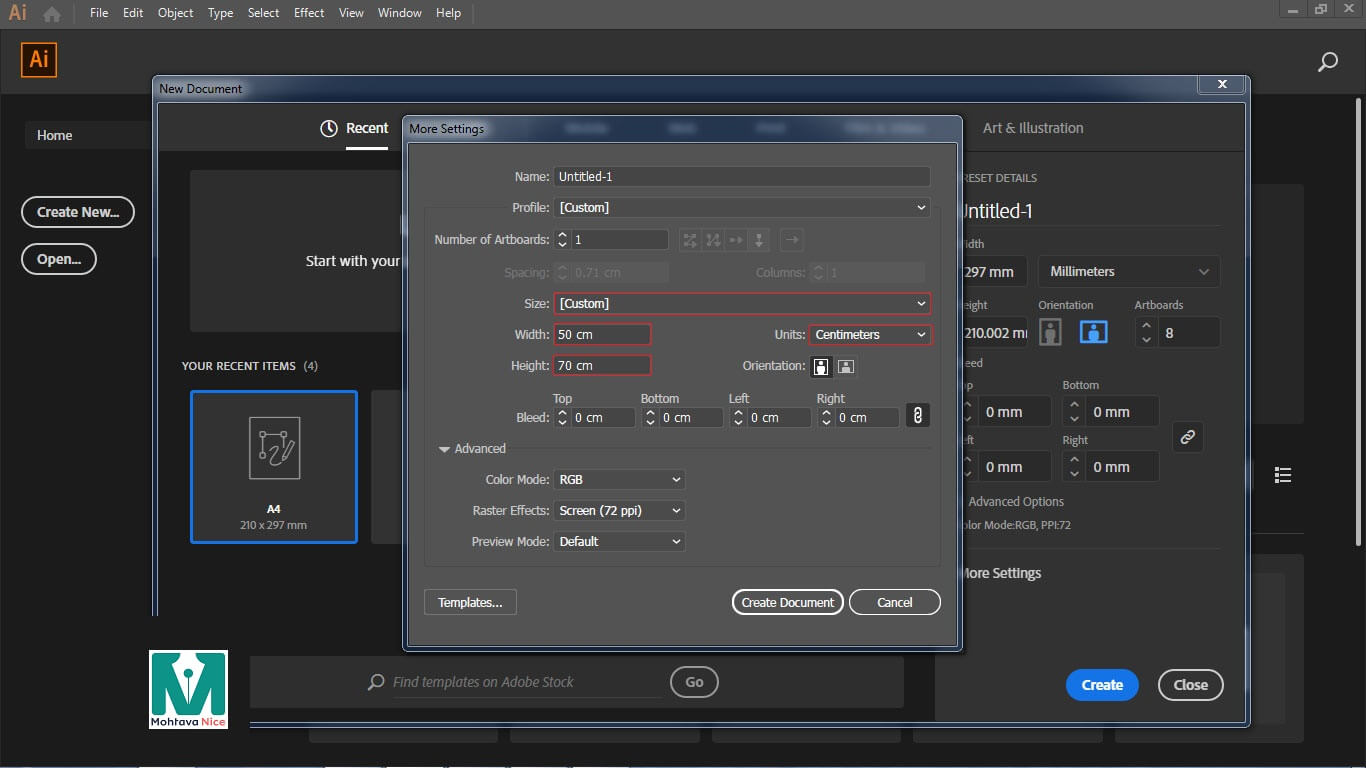
فیلد Orientation
ششمین قسمت در پنجره More Settings، برای ایجاد سند جدید در ایلوستریتور فیلد Orientation است و مربوط به نحوه قرارگیری سند میباشد. با استفاده از این بخش میتوانید حالت Portriat (عمودی) و یا Landscape (افقی) را انتخاب کنید.
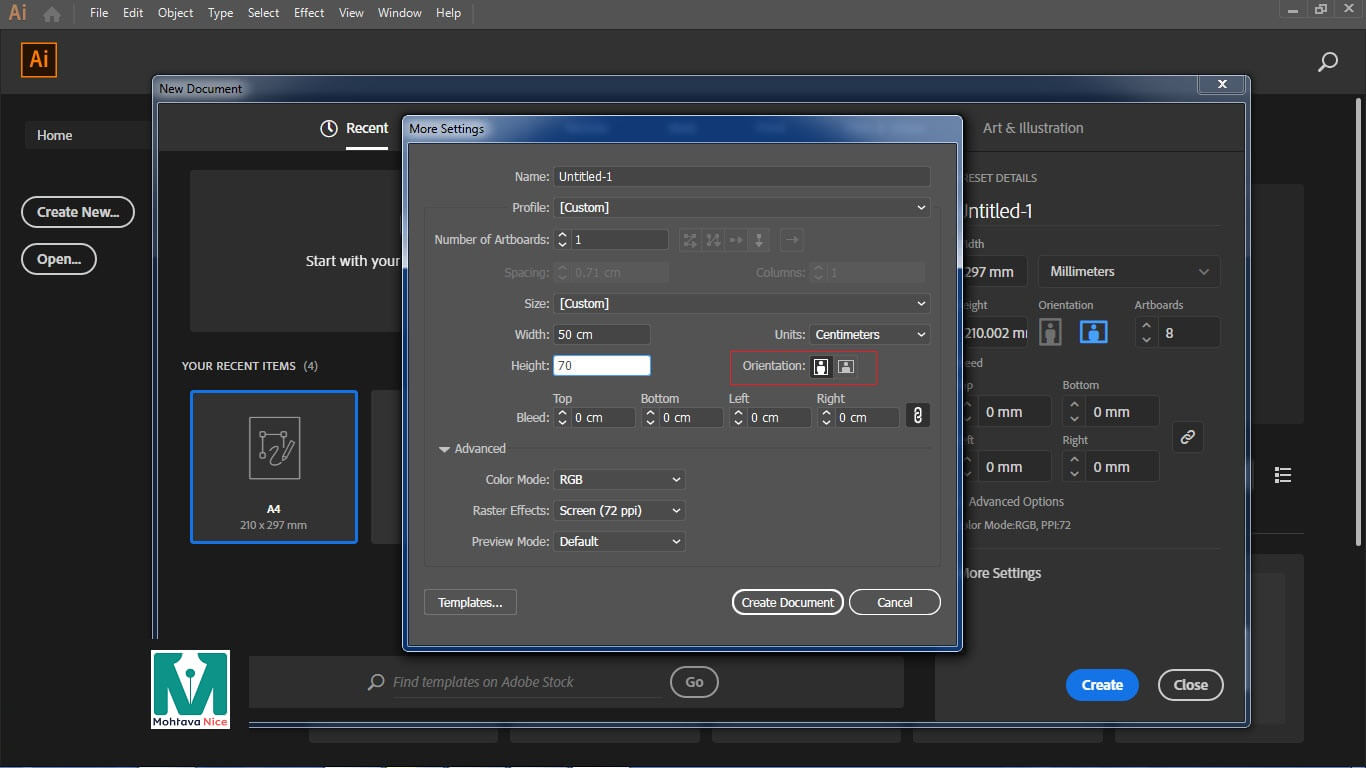
فیلد Bleed
هفتمین قسمت در پنجره More Settings، برای ایجاد سند جدید در ایلوستریتور فیلد Bleed است. این فیلد که برای ایجاد مرز اطمینان یا حاشیه مورد استفاده قرار میگیرد، زمانی کاربرد دارد که بخواهیم کار چاپ شده را بُرش بزنیم. در صورتیکه هر چهار طرف کار نیاز به بُرش دارد، میبایست تمام گزینههای Top، Bottom، Left و Right را برای سند خود تنظیم کنید. اندازه استاندارد برای Bleed حدود mm 3 است اما در کشور ما تا mm 5 نیز تعیین میشود. به همین منظور بهتر است هنگام تنظیم آن، واحد را بر روی میلیمتر قرار دهید. به محض تنظیم یکی از اعداد، سایر اعداد نیز به دلیل فعال بودن گزینه Make All Settings the Same متناسب با عدد تنظیم شده، تغییر میکنند.
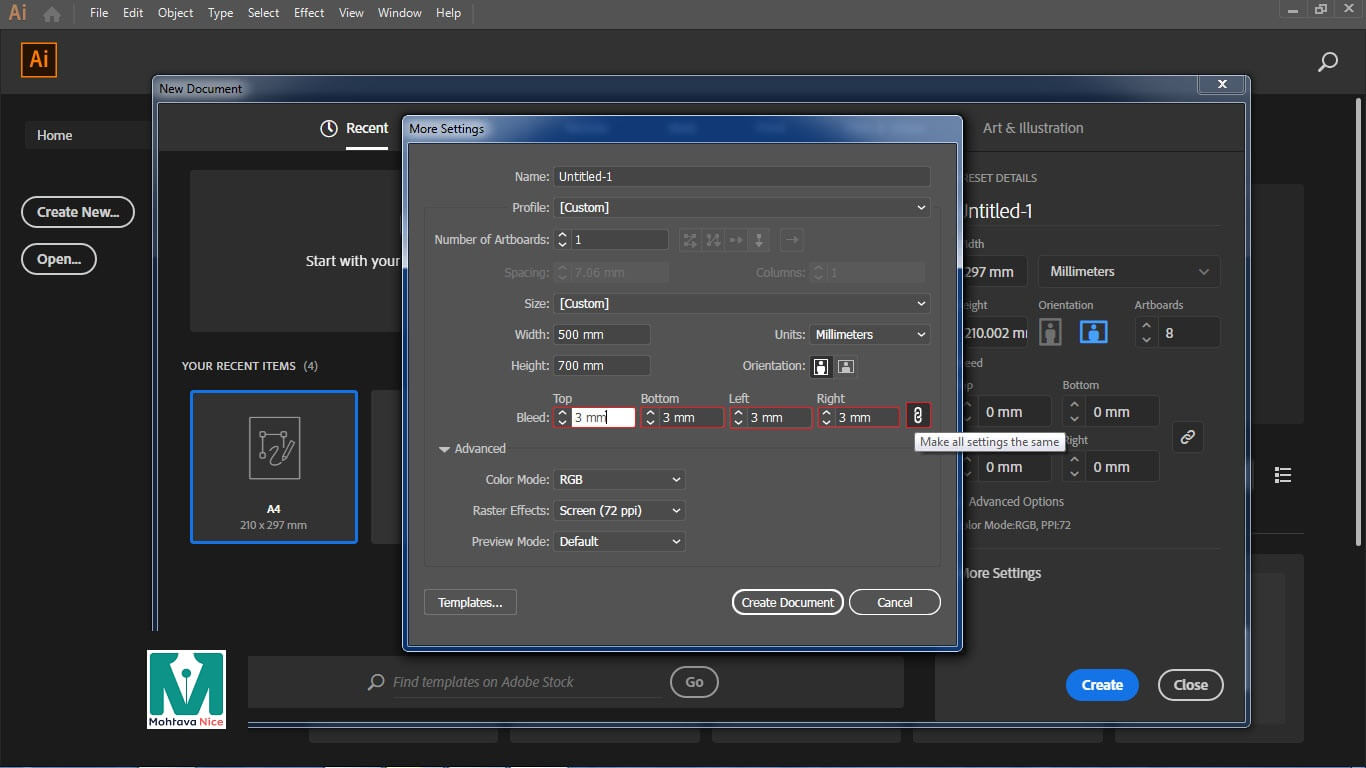
اگر بخواهید این حاشیه را تنها برای یک، دو و یا سه طرف تنظیم کنید، باید گزینه تنظیم خودکار اعداد را غیرفعال کنید. سپس مقادیر لازم را وارد کرده و سایر مقادیر را صفر قرار دهید. برای نمونه در بخش Top و Right بُرشی در حدود mm 3 لازم داریم و در بخش Bottom و Left که نیازی به بُرش نداریم، مقادیر را صفر در نظر میگیرم. البته همانطور که گفتیم، این تنظیمات را زمانی میتوان اعمال کرد که گزینه Make All Settings the Same فعال نباشد.
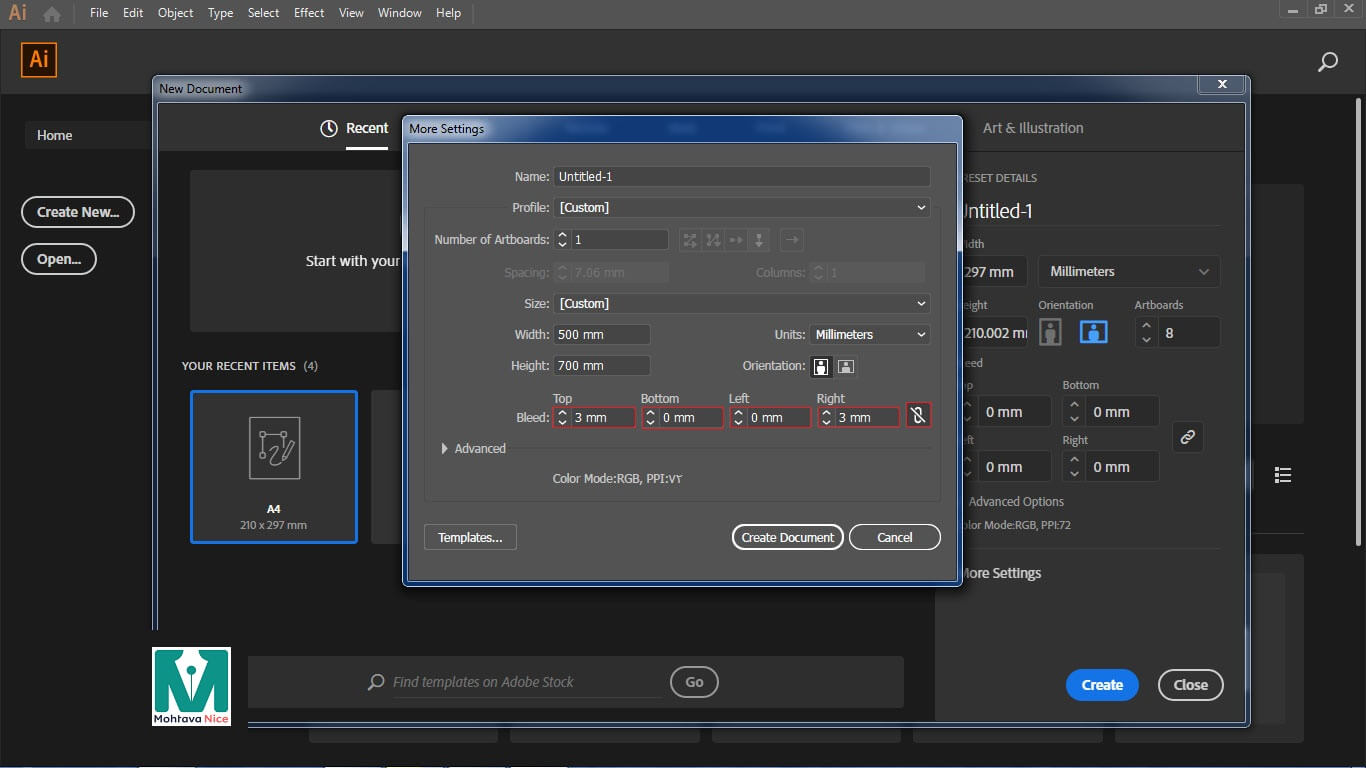
پس از اعمال این تنظیمات Create کرده تا سند مربوطه ایجاد شود. پس از ایجاد سند جدید در ایلوستریتور مشاهده خواهید کرد که دو خط راهنمای قرمز در بالا و راست سند، نمایان میشود که اندازه آن mm 3 است.
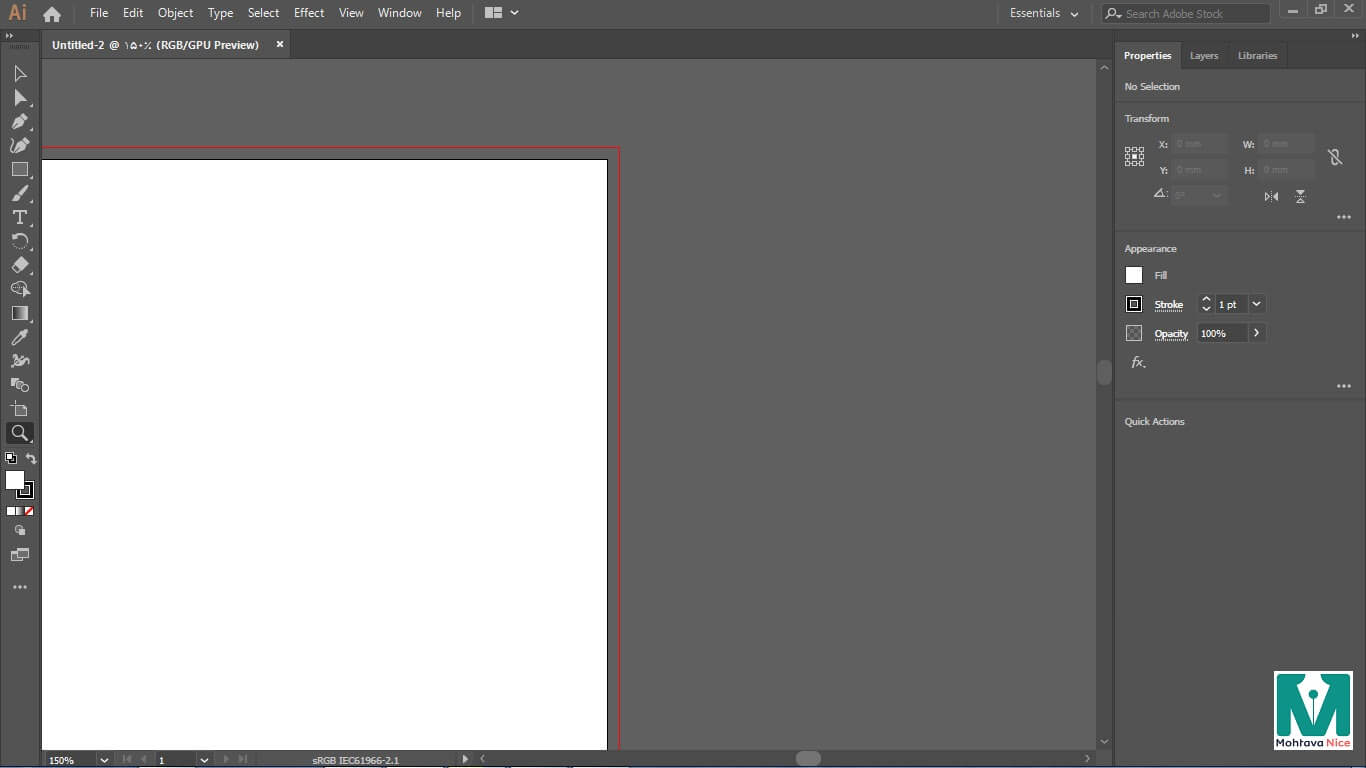
بنابراین هنگام طراحی باید به این نکته توجه داشته باشید که کار را روی خطوط قرمز قرار دهید تا به هنگام بُرش، اگر تیغ کمی به سمت داخل رفت، کار از بین نرود و اگر کمی به سمت خارج رفت، سفیدی کاغذ دور کار باقی نماند.
فیلد Advanced
هشتمین قسمت در پنجره More Settings، برای ایجاد سند جدید در ایلوستریتور فیلد Advanced است. این فیلد خود به سه بخش مجزا تقسیم میشود که عبارتند از :
- Color Mode: از طریق این گزینه میتوانید Mode رنگی مورد نظر را برای سند انتخاب کنید. همانطور که پیشتر به آن اشاره کردیم، مُد رنگی CMYK زمانی مورد استفاده قرار میگیرد که قرار است سند ما چاپ شود و مُد رنگی RGB برای استفاده سند در محیط وب، نمایشگرها و … کاربرد دارد.
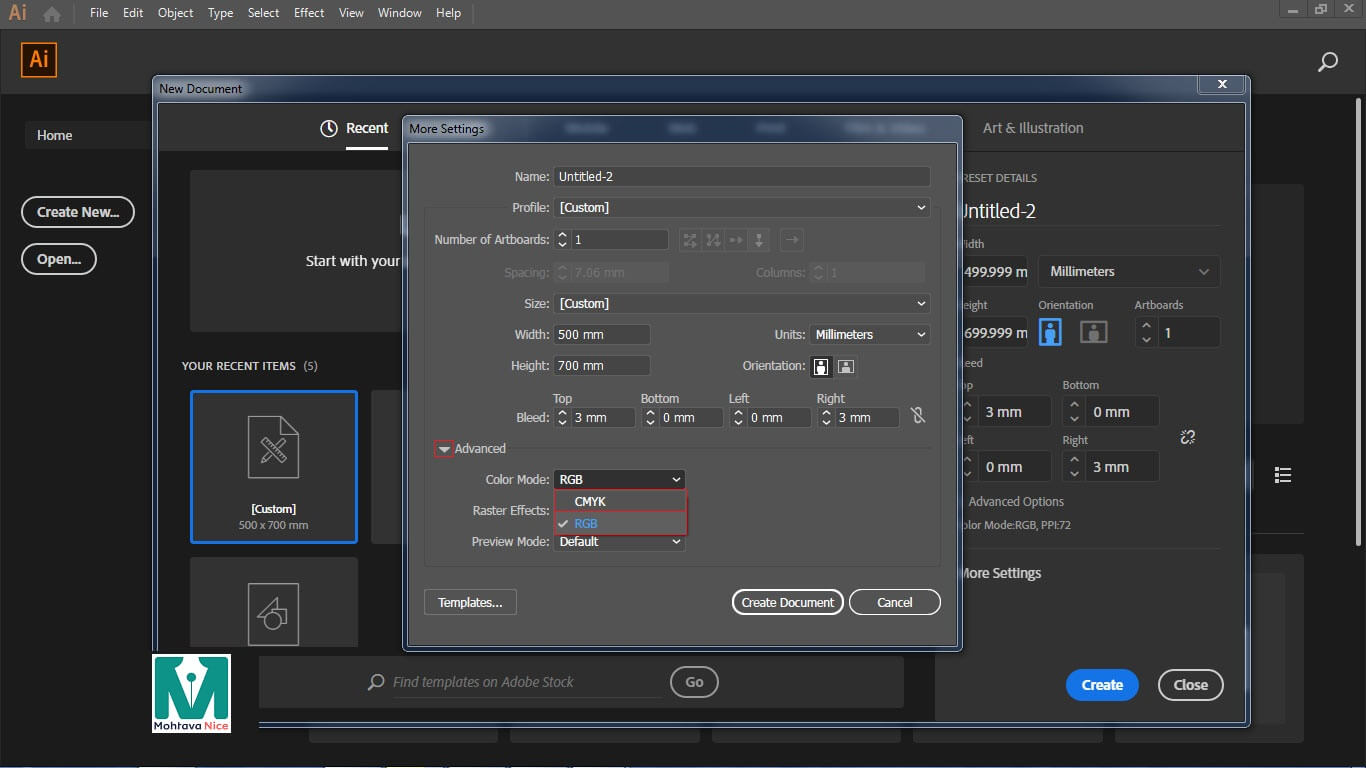
- Raster Effects: این بخش مربوط به رزولوشن در ایلوستریتور هست که باید تصاویری که در آنها افکتهای پیکسلی یا رَستِری استفاده شده، تنظیم گردد. این گزینه به صورت پیشفرش بر روی عدد ppi 300 قرار دارد، یعنی در واحد اینچ 300 پیکسل در طول و 300 پیکسل در عرض داریم که هر چه تعداد آنها بیشتر باشد، وضوح و کیفیت بالاتری خواهند داشت. اگر طرح مورد نظر بر اساس وکتور است، این گزینه کاربردی ندارد اما برای تصاویر پیکسلی که میبایست چاپ شوند، رزولوشن را حتماً بر روی 300 تنظیم کنید.
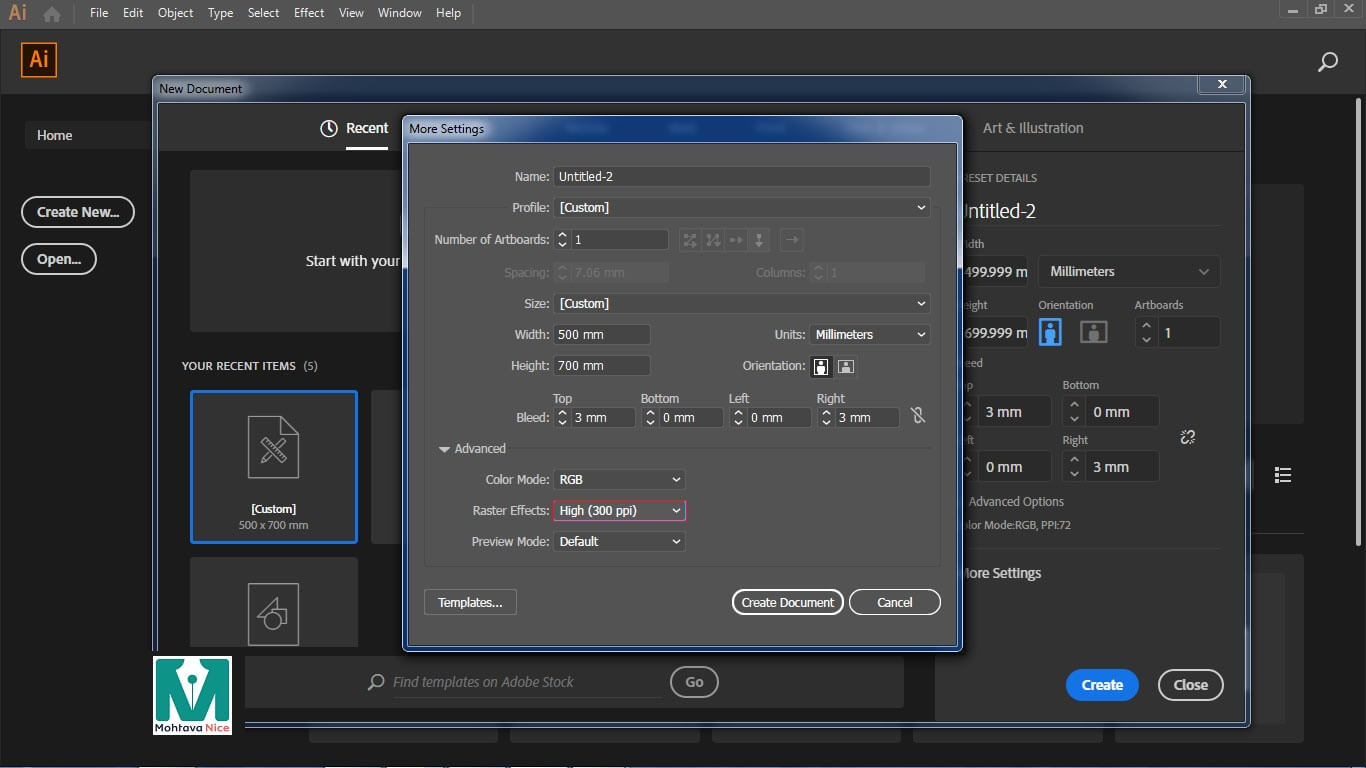
- Preview Mode: این حالت که به صورت پیشفرش بر روی Default تعیین شده، حالت نمایش را به شما نشان خواهد داد. گزینه Pixel جهت نمایش پیکسل در ایلوستریتور است و فقط میتوانید پیکسلها را مشاهده کنید. گزینه OverPrint نیز زمانی کاربرد دارد که در سند شما برای رنگهایی که روی یکدیگر قرار میگیرند، ترکیب رنگ تعریف شده باشد که با انتخاب آن میتوانید آنها را مشاهده کنید.
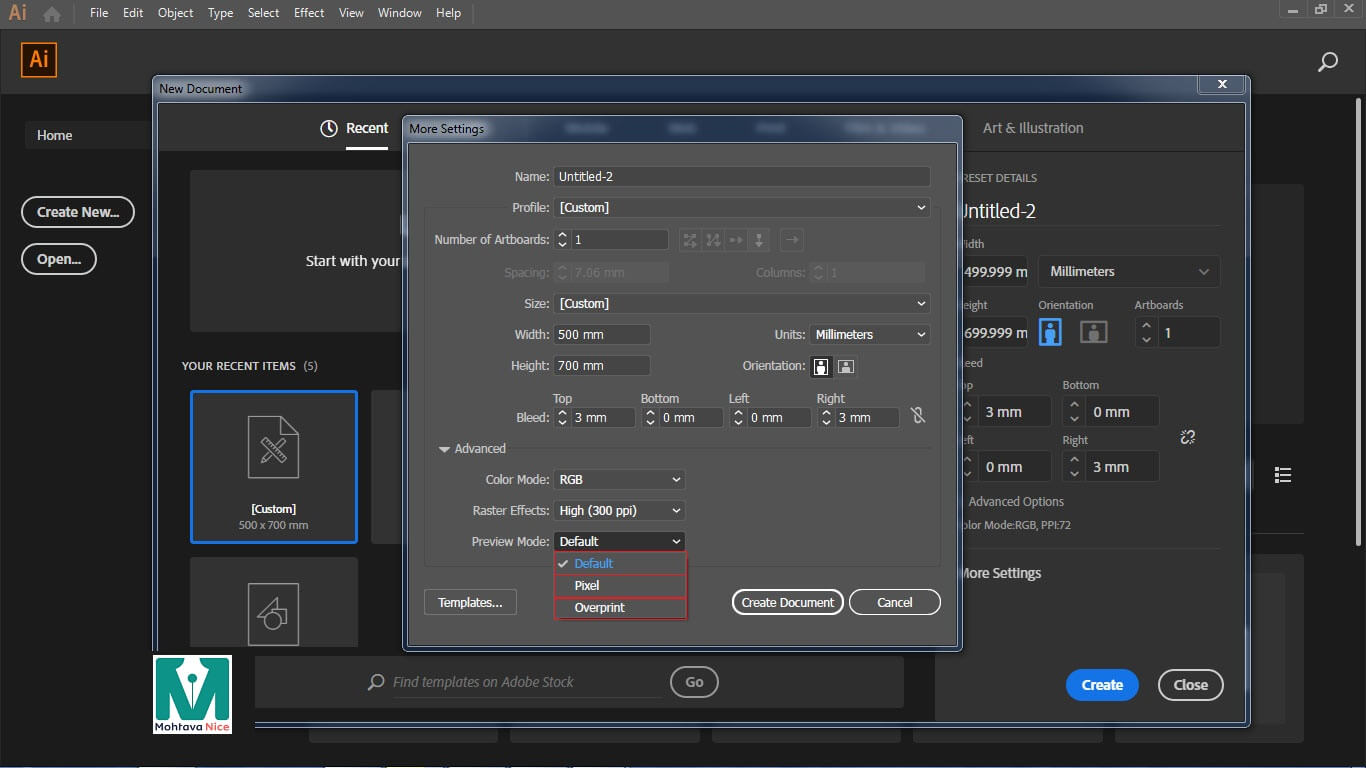
فیلد Templates
نهمین قسمت در پنجره More Settings، برای ایجاد سند جدید در ایلوستریتور فیلد Templates است. این گزینه زمانی کاربرد دارد که بخواهید سند شما بر اساس یکی از الگوهای از پیش تعریف شده توسط شرکت Adobe ایجاد شود. با انتخاب این گزینه، پنجرهای برای شما باز خواهد شد که میتوانید از لیست الگوهای موجود، الگوی مورد نظر خود را باز کنید.
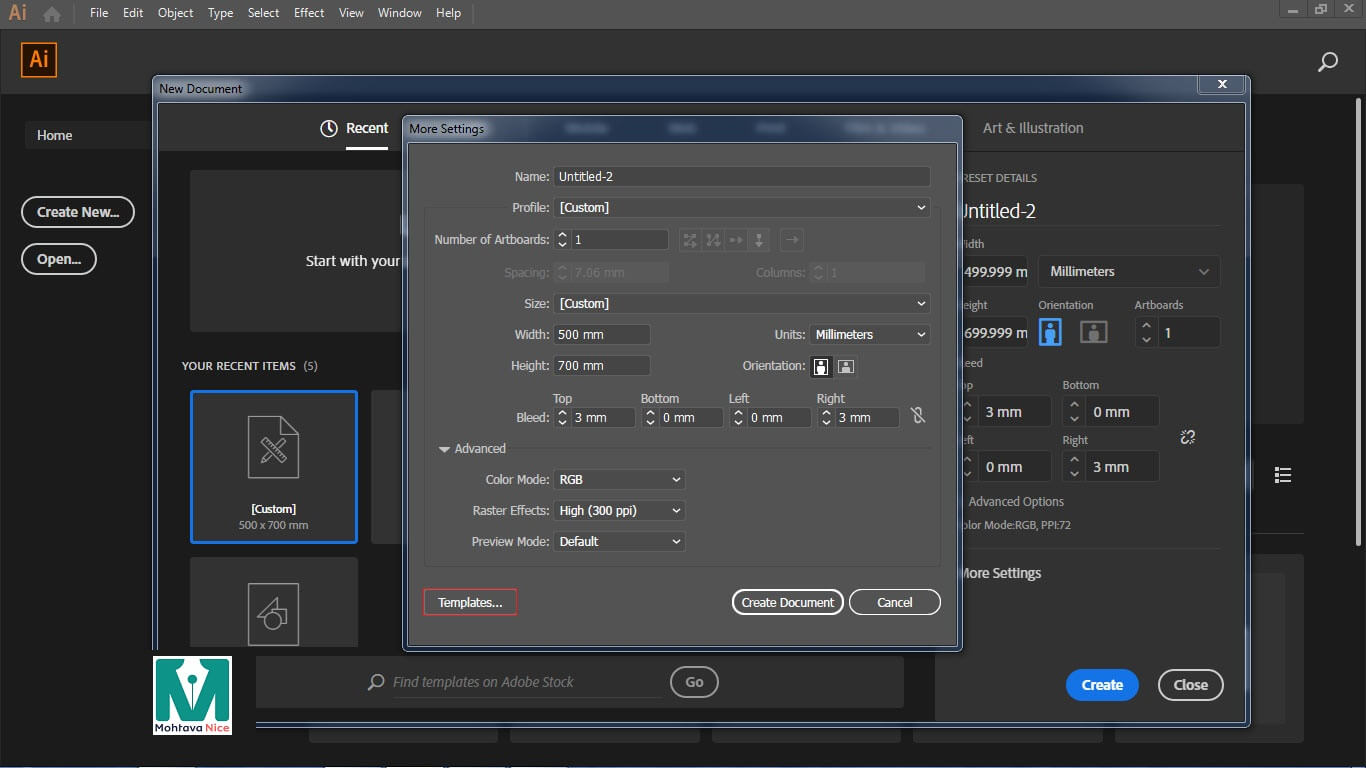
در انتها برای ایجاد سند جدید در ایلوستریتور میبایست گزینه Create Document را انتخاب کنید. نکتهای که در اینجا وجود دارد آن است که اگر میخواهید بدون باز شدن پنجره New Document و فقط با تنظیمات قبلی، به ایجاد سند جدید در ایلوستریتور بپردازید، میتوانید از کلیدهای ترکیبی Shift+Ctrl+N استفاده کنید. بدین ترتیب یک سند جدید با تنظیمات سند قبلی باز میشود.
ایجاد سند جدید در ایلوستریتور با استفاده از الگو
در این بخش به آموزش ایجاد سند جدید در ایلوستریتور با استفاده از Template یا الگوهای موجود در برنامه میپردازیم. از منوی File گزینه New From Template را انتخاب و یا از کلیدهای ترکیبی Shift+Ctrl+N استفاده کنید.
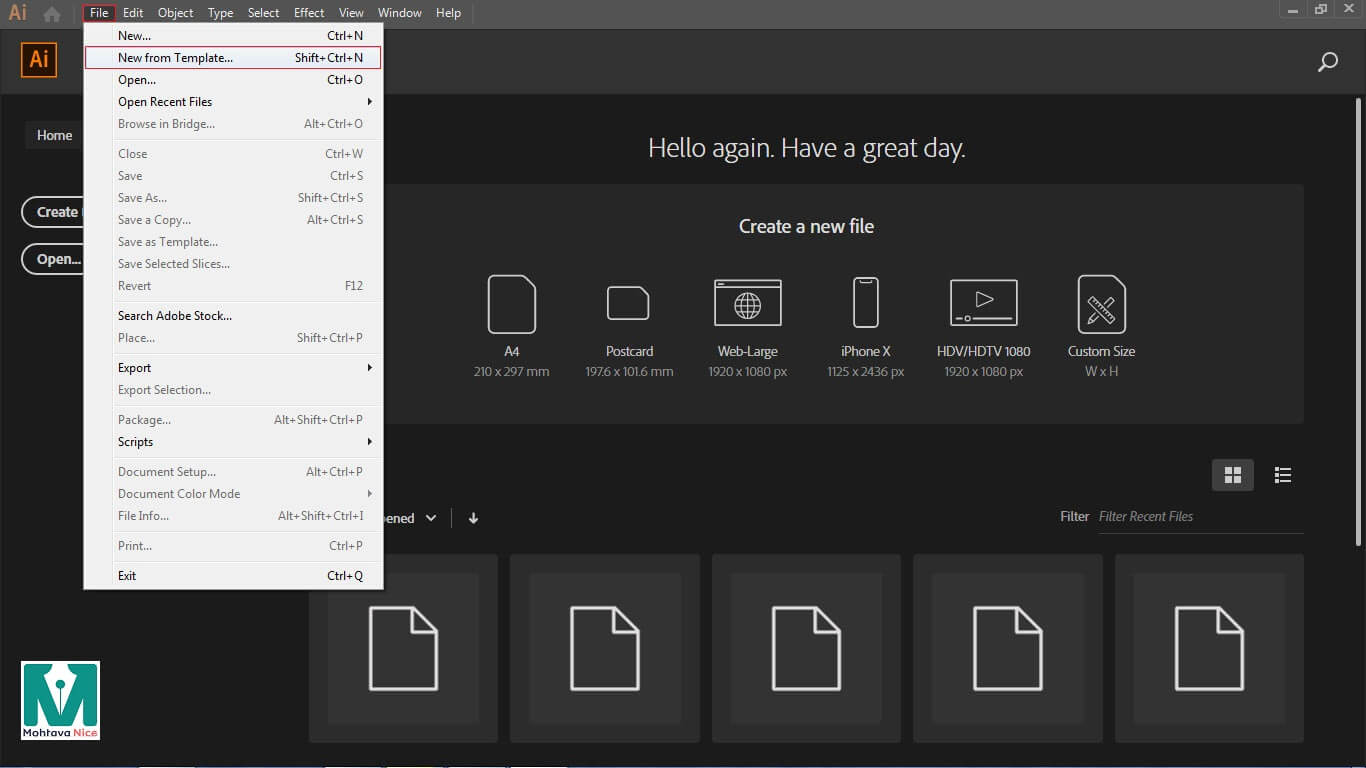
بدین ترتیب پنجره New From Template باز میشود که در آن یک پوشه به نام Blank Templates وجود دارد که با دو بار کلیک بر روی آن، میتوانید وارد پوشه شوید. فرض کنید که میخواهید یک جعبه در ایلوستریتور طراحی کنید. در این صورت الگوی Boxes را انتخاب کرده و با زدن New آن را باز کنید یا روی گزینه Boxes دوبار کلیک کرده و فایل مورد نظر را بر اساس الگو باز کنید.
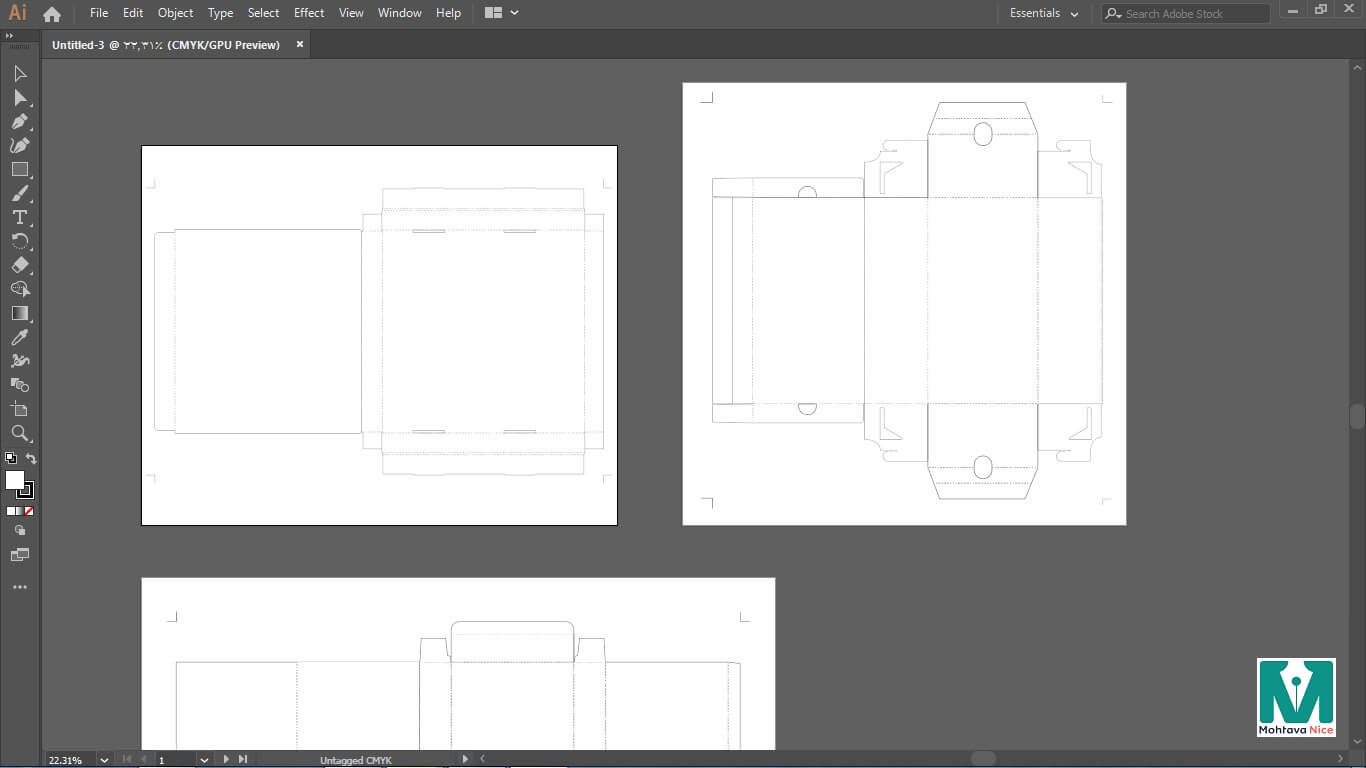
همانطور که مشاهده میکنید، شرکتAdobe یک سری طرحهای استاندارد را در اینجا قرار داده که میتوانید از آنها استفاده کنید. روی علامت × یا Close سند موجود کلیک کرده و آن را ببندید. مجدداً از منوی File گزینه New From Template را انتخاب و با دو بار کلیک بر روی پوشهای به نام Blank Templates این بار گزینه Labels را انتخاب کنید.
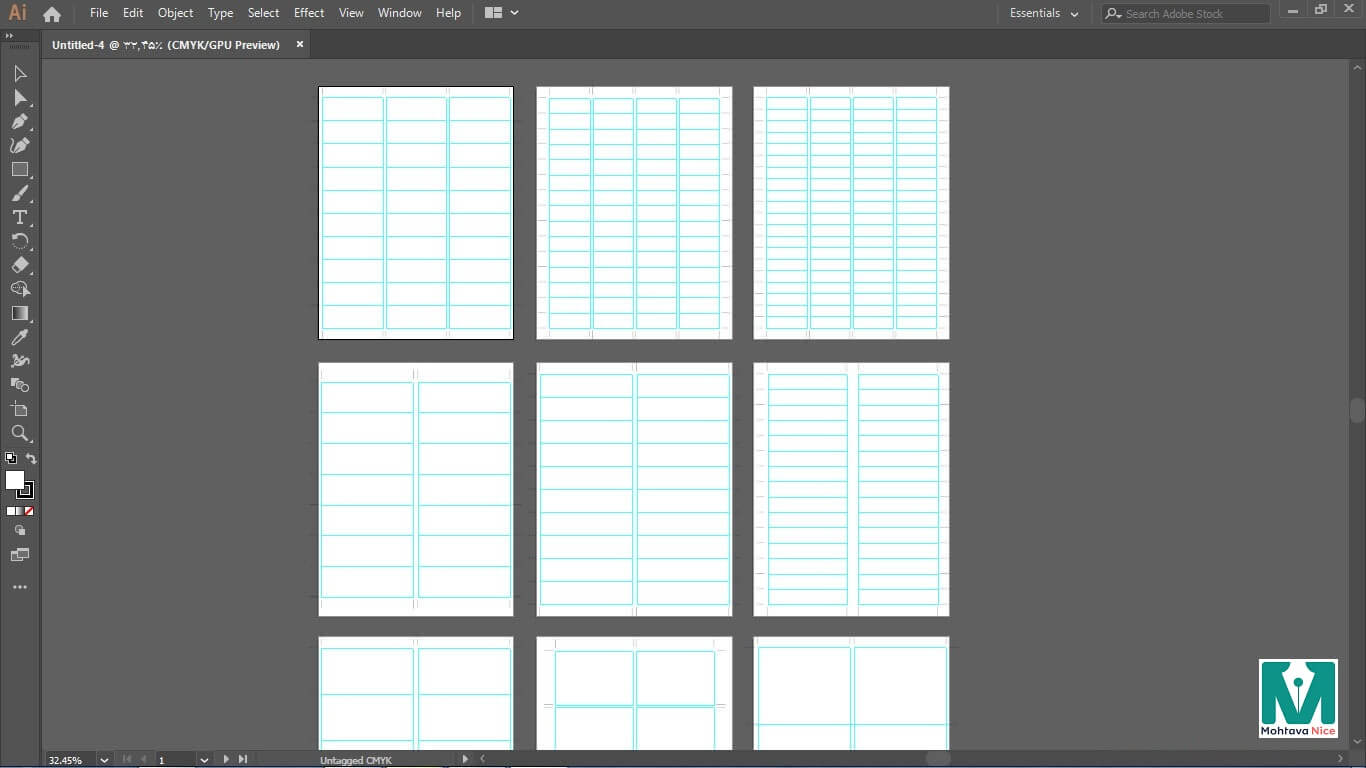
همانطور که میبینید ابعاد مختلفی برای طراحی Lable وجود دارد که برای طراحی آن در نرمافزار ایلوستریتور میتوانید از این آرت بُردها کمک بگیرید. اکنون سند دیگری را باز کرده و این بار الگوی CD Cases را انتخاب کنید.
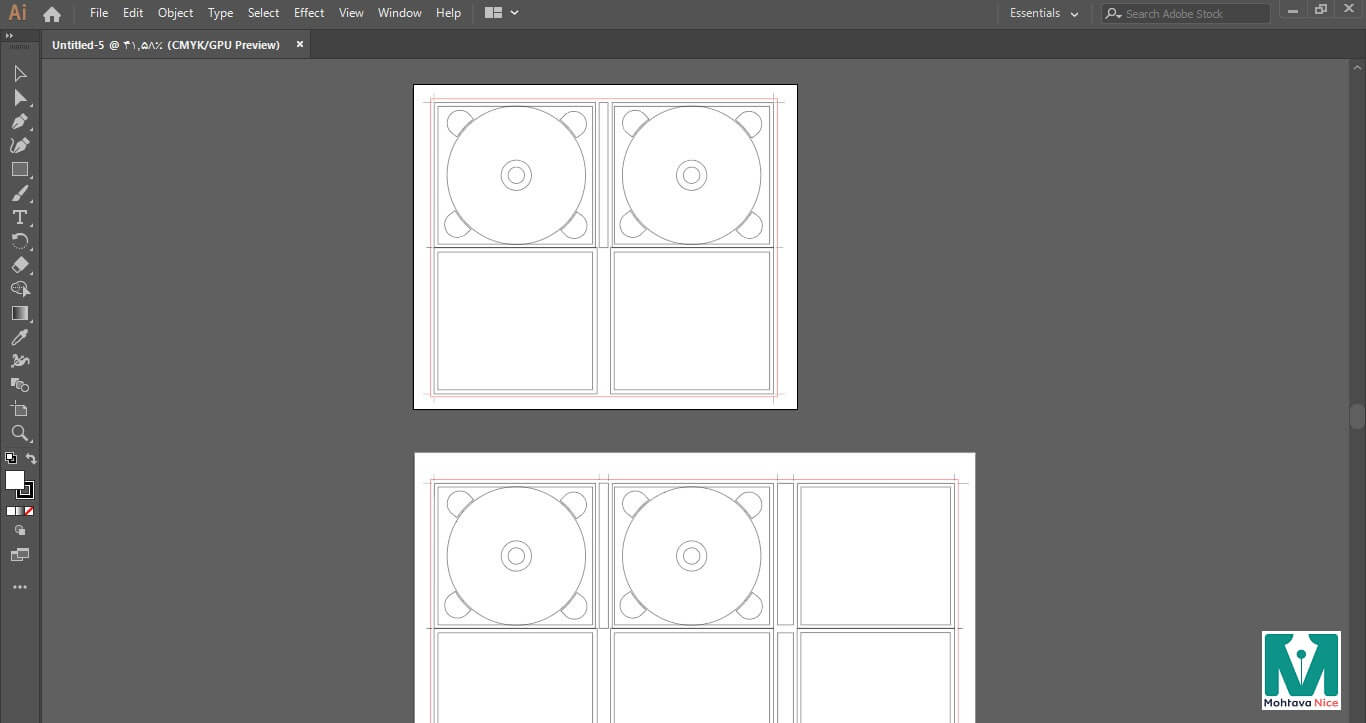
باز کردن سند جدید در ایلوستریتور
تا به اینجای کار به ایجاد سند جدید در ایلوستریتور پرداختیم. در این بخش میخواهیم به بررسی روشهایی برای باز کردن سند در ایلوستریتور بپردازیم که از قبل در سیستم ذخیره شده است.
- مراجعه به بخش Recent
اولین روش برای باز کردن سند در ایلوستریتور مراجعه به بخش Recent است. استفاده از این دستور زمانی کاربردی است که سند ذخیره شده را اخیراً ایجاد و یا باز کرده باشید.
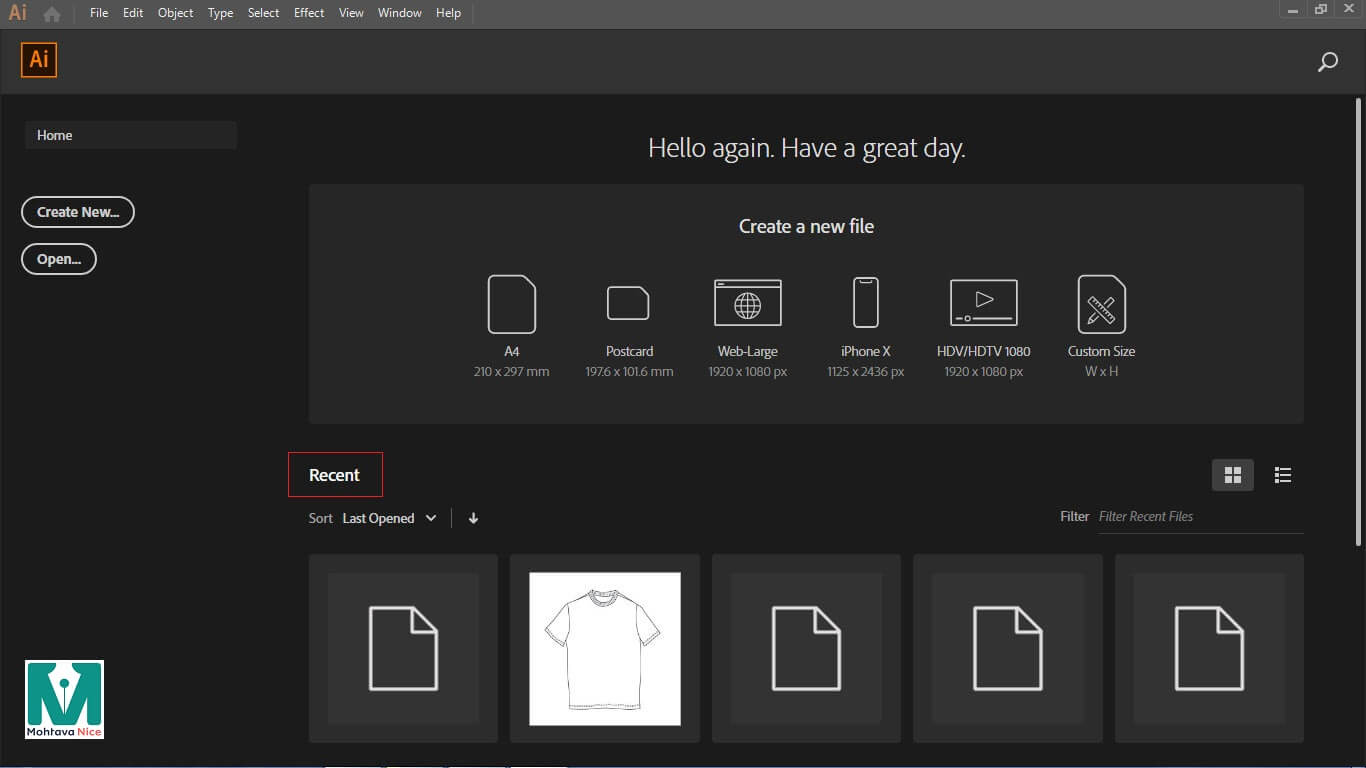
اگر سندی در محیط نرمافزار باز باشد، میتوانید با زدن آیکون Home به بخش Recent دسترسی پیدا کرده و سند مورد نظر را باز کنید.
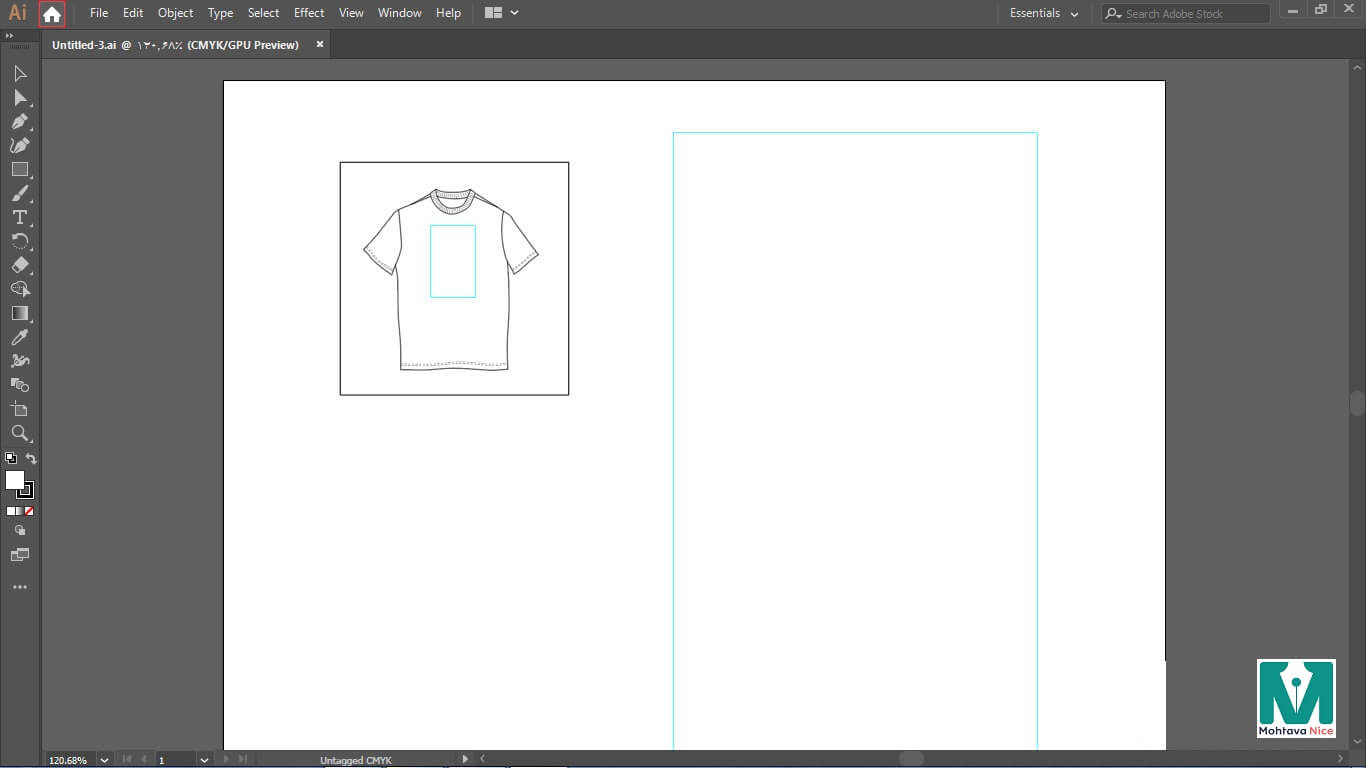
بدین ترتیب مشاهده خواهید کرد که دو سند با تَبهای مجزا از هم در محیط برنامه باز میشوند.
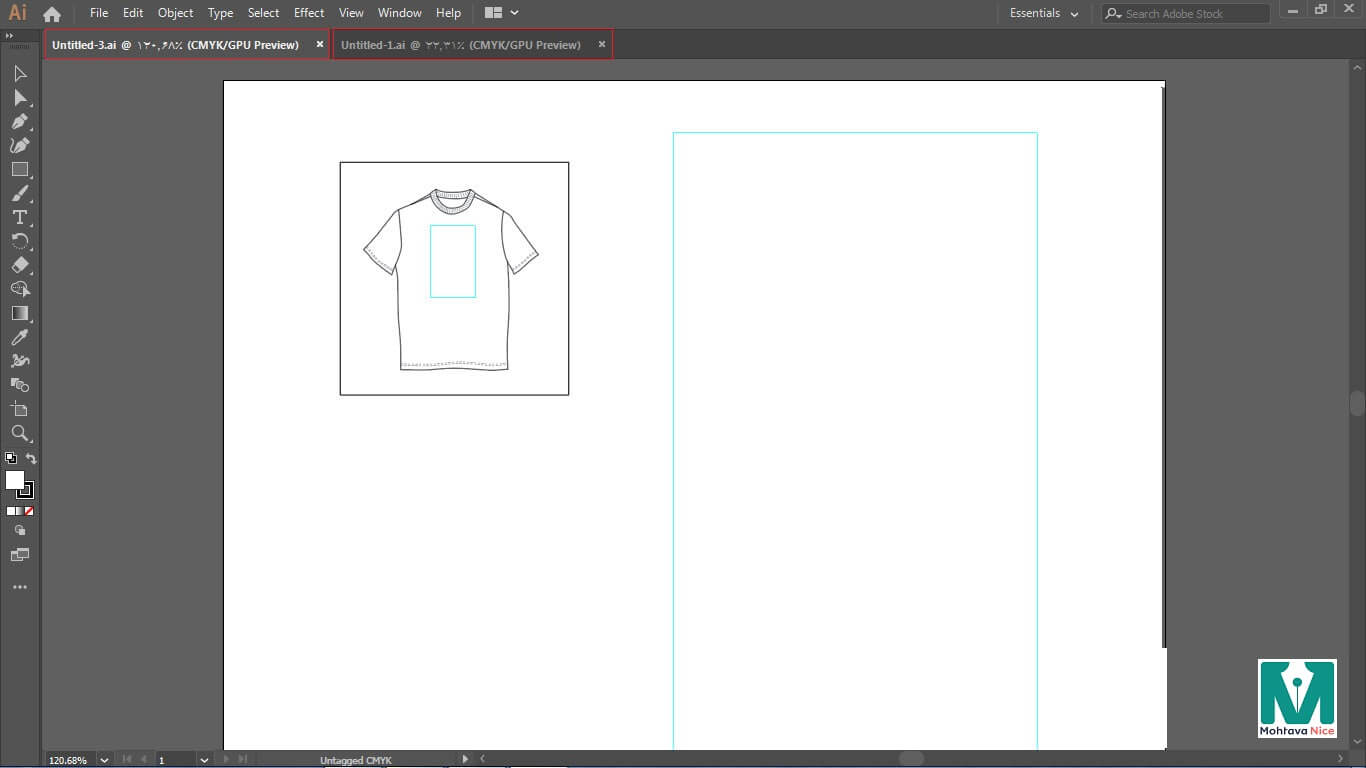
- استفاده از گزینه Open
دومین روش برای باز کردن سند در ایلوستریتور استفاده از گزینه Open است. بدین ترتیب که میبایست از منوی File گزینه Open را انتخاب کنید و از مسیر مربوطه فایل را انتخاب کنید.
- استفاده از کلیدهای ترکیب Ctrl+O
سومین روش برای باز کردن سند در ایلوستریتور استفاده از کیدهای ترکیبی Ctrl+O است. با استفاده از این کلیدهای ترکیبی، به راحتی میتوانید به پنجره open دسترسی داشته باشید.
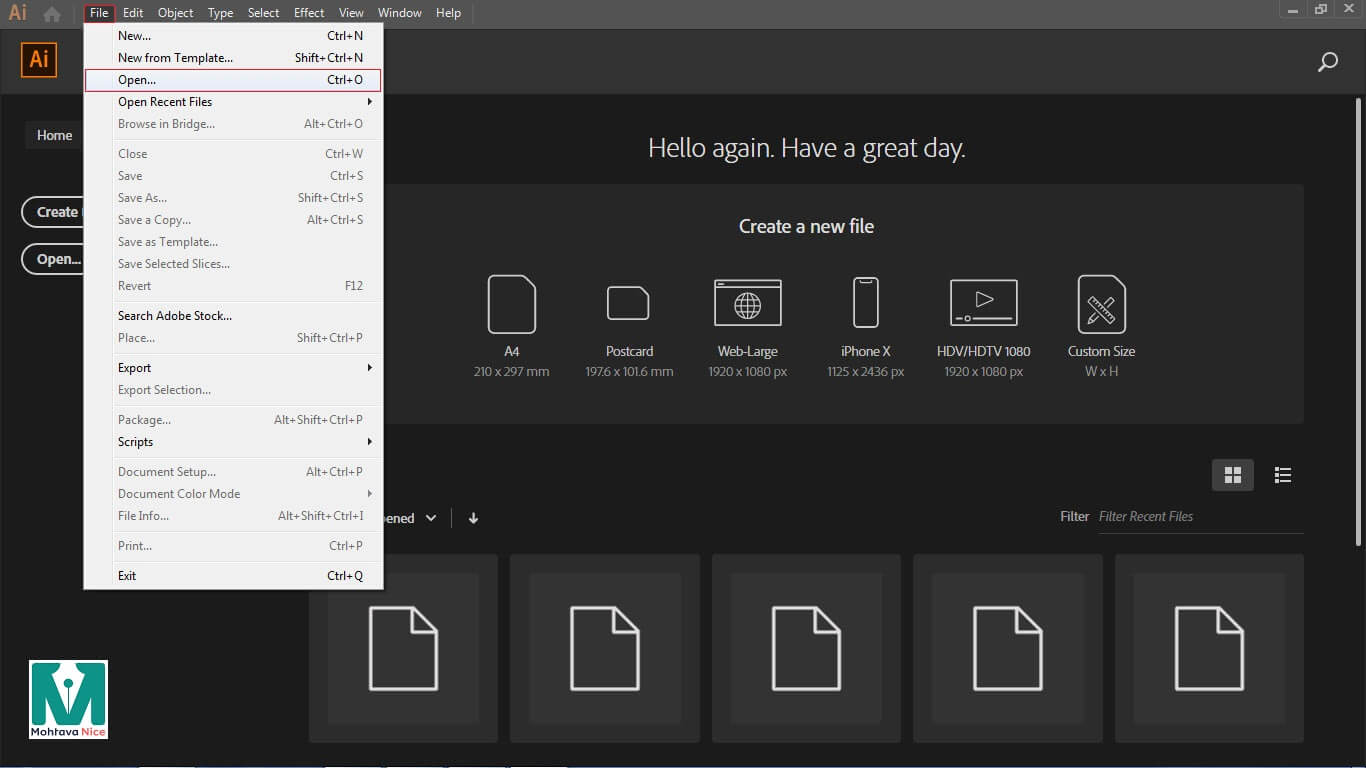
- استفاده از گزینه Open در بخش Home
چهارمین روش برای باز کردن سند در ایلوستریتور استفاده از گزینه Open در بخش Home
است که در صفحه ابتدایی محیط برنامه و در سمت چپ قرار گرفته است.
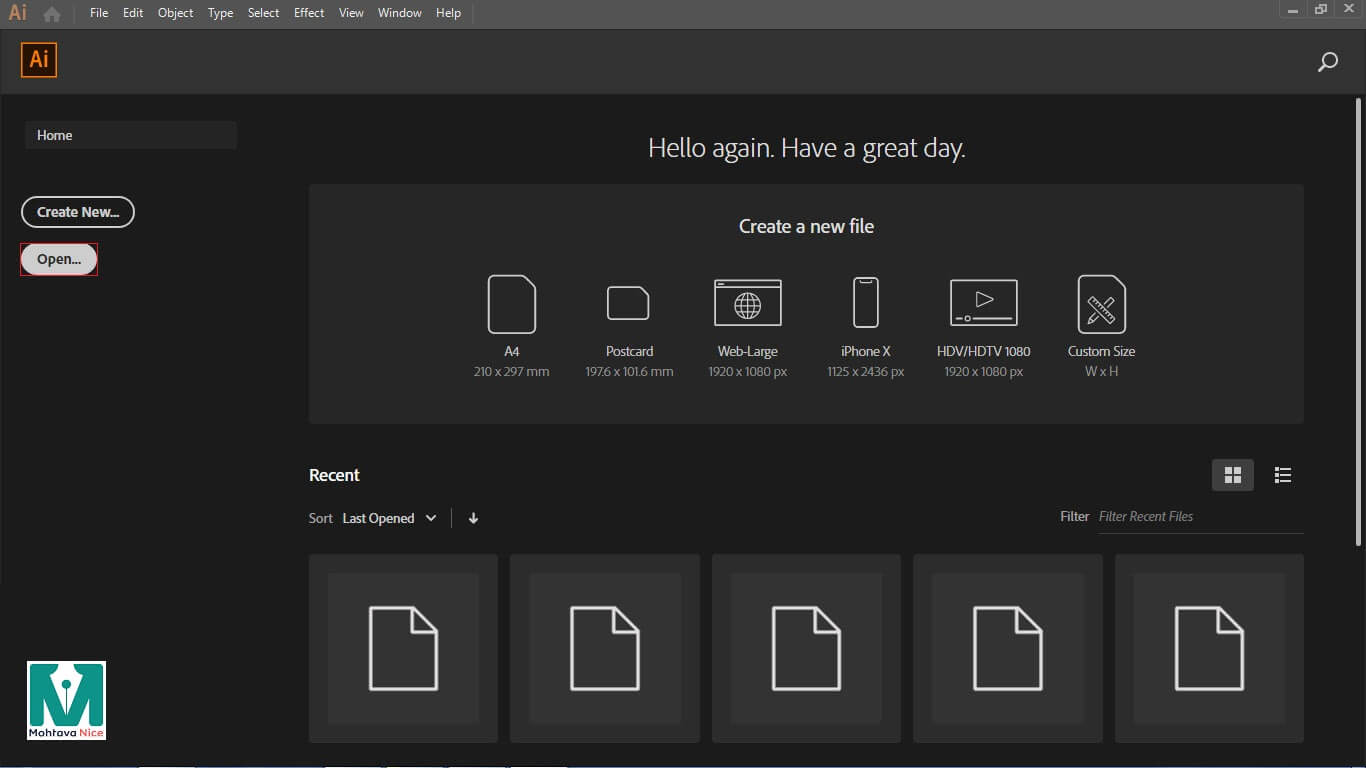
پس از باز شدن پنجره Open، مسیر فایل مورد نظر را انتخاب و در نهایت با دو بار کلیک روی فایل یا کلیک بر روی گزینه Open میتوانید نسبت به باز کردن سند در ایلوستریتور اقدام کنید. برای باز کردن چند فایل به صورت همزمان میتوانید Ctrl را از صفحه کلید نگه داشته و با استفاده از موس، فایلهای پراکنده را انتخاب کنید. یا اگر فایلها پشت سر هم قرار گرفتهاند، با Drag کردن آنها را به حالت انتخاب درآورید و نسبت به باز کردن سند در ایلوستریتور اقدام کنید. همانطور که در شکل زیر مشاهده میکنید، دو فایل با فرمت .Ai که فرمت پیشفرض ایلوستریتور میباشد، موجود است که آنها را انتخاب و به صورت همزمان باز کردیم.
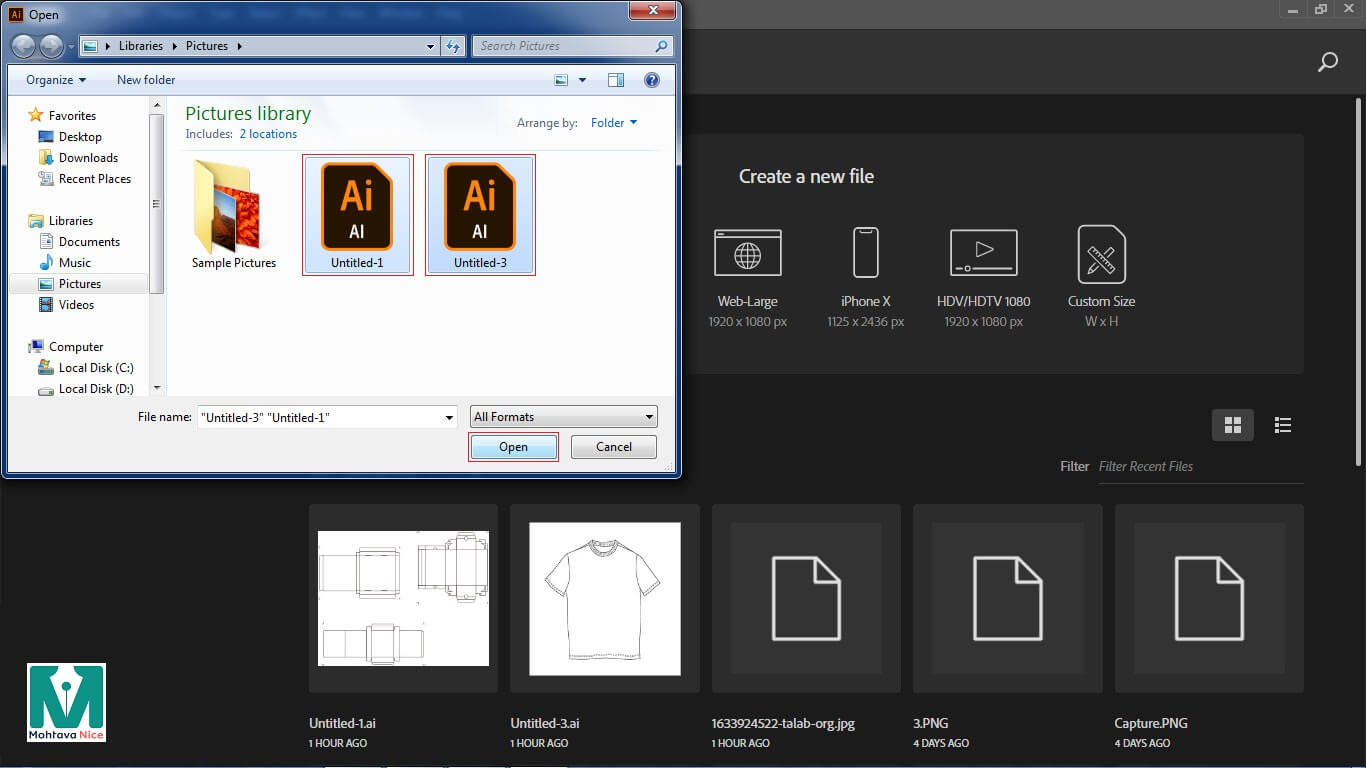
مشاهده میکنید که هر دو فایل در تَبهای مجزا در محیط ایلوستریتور باز شدهاند.
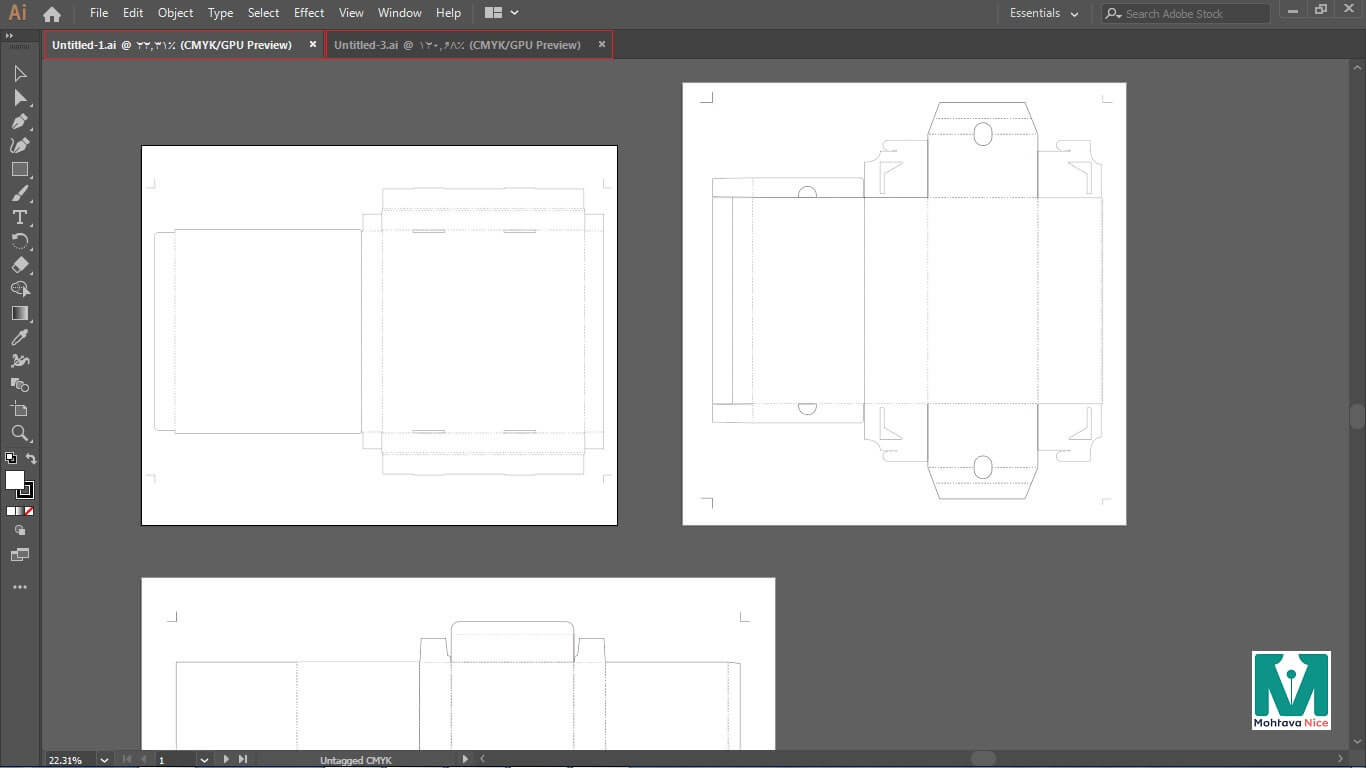
برای دسترسی سادهتر به اسنادی که اخیراً باز کردهاید، میتوانید به منوی File مراجعه کرده و به بخش Open Recent File مراجعه کنید که لیستی از 10 سند باز شده اخیر در آنجا قرار دارد. با مراجعه به این بخش میتوانید نسبت به باز کردن سند در ایلوستریتور اقدام کنید. لازم به ذکر است که این 10 سند، در محیط Home و بخش Recent نیز موجود است.
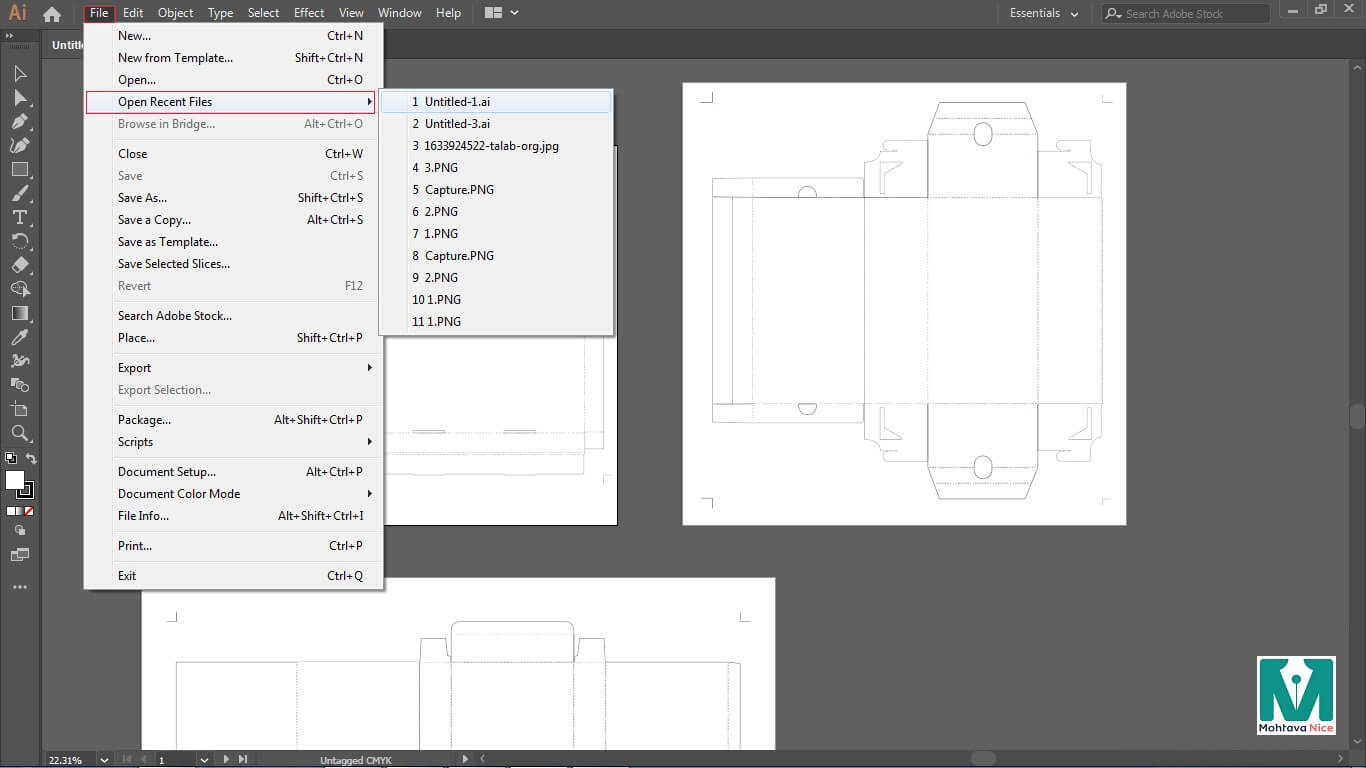
باز کردن اسناد مختلف در سند جاری
در این بخش میخواهیم نحوه باز کردن اسناد مختلف را در سند جاری با یکدیگر بررسی کنیم. در ابتدا یک سند را به واسطه یکی از روشهای باز کردن سند در ایلوستریتور باز کنید. از منوی File گزینه New را برگزینید و در پنجره New Document سایز A4 و حالت Landscape را انتخاب کنید تا به حالت فعال درآید. در انتها روی Create Document کلیک کنید تا سند مورد نظر ایجاد شود. به منظور باز کردن اسناد مختلف در سند جاری، از منوی File گزینه Place را انتخاب و یا از کلیدهای ترکیبی Shift+Ctrl+P استفاده کنید.
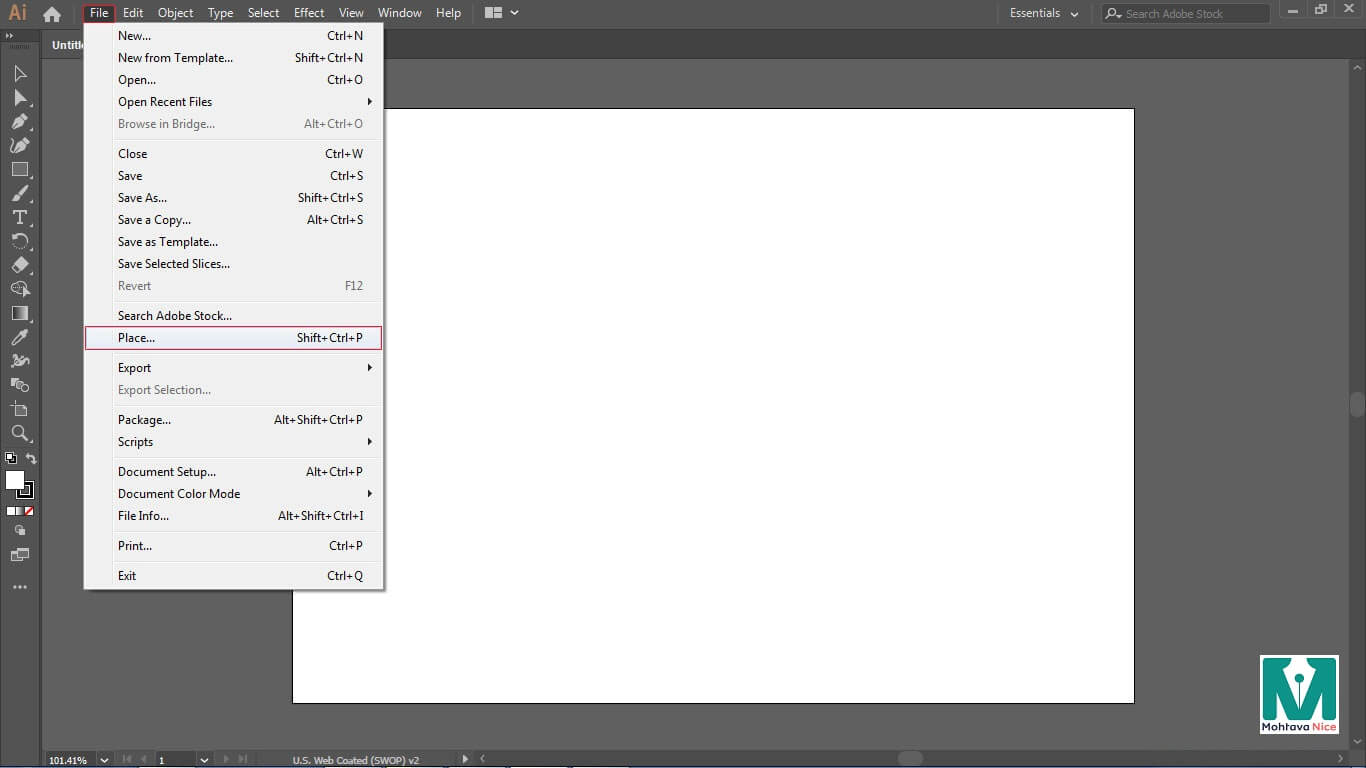
بدین ترتیب پنجره Open باز میشود که میتوانید اسناد مختلف را انتخاب و در سند جاری خود Place کنید. به عنوان نمونه یک فایل پیکسلی را با فرمت JPG انتخاب کنید. چند گزینه متداول در پایین کادر موجود است که در ادامه به توضیح هر یک خواهیم پرداخت.
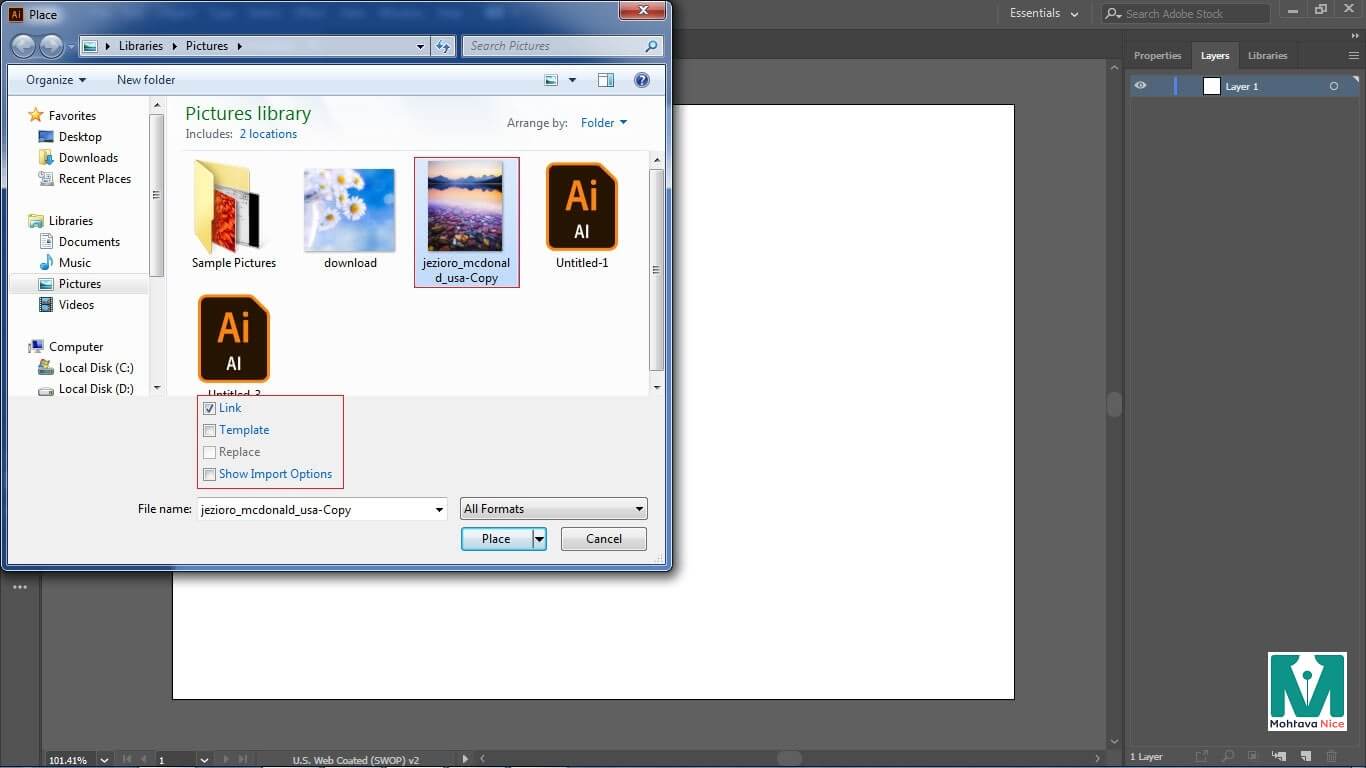
گزینه Link
این گزینه به صورت پیشفرض فعال است، ارتباط میان سند جاری با سندی که این فایل داخل آن طراحی شده، برقرار میکند. بدین ترتیب اگر روی این فایل حتی در نرمافزاری دیگر، تغییری ایجاد کنیم، تغییرات اعمال شده در این سند هم قابل مشاهده خواهد بود. با غیرفعال کردن این گزینه، ارتباط میان آنها قطع شده و دیگر تغییرات صورت گرفته در سندی که Place شده، قابل مشاهده نیست. در اینجا با فعال بودن گزینه Link، Place را انجام دهید. مشاهده خواهید کرد که در کنار نشانگر موس، تصویر کوچکی از سند انتخاب شده به نمایش درمیآید. با استفاده از کلیک چپ موس در صفحه، میتوانید فایل را با همان سایز اصلی درون سند Place کنید.
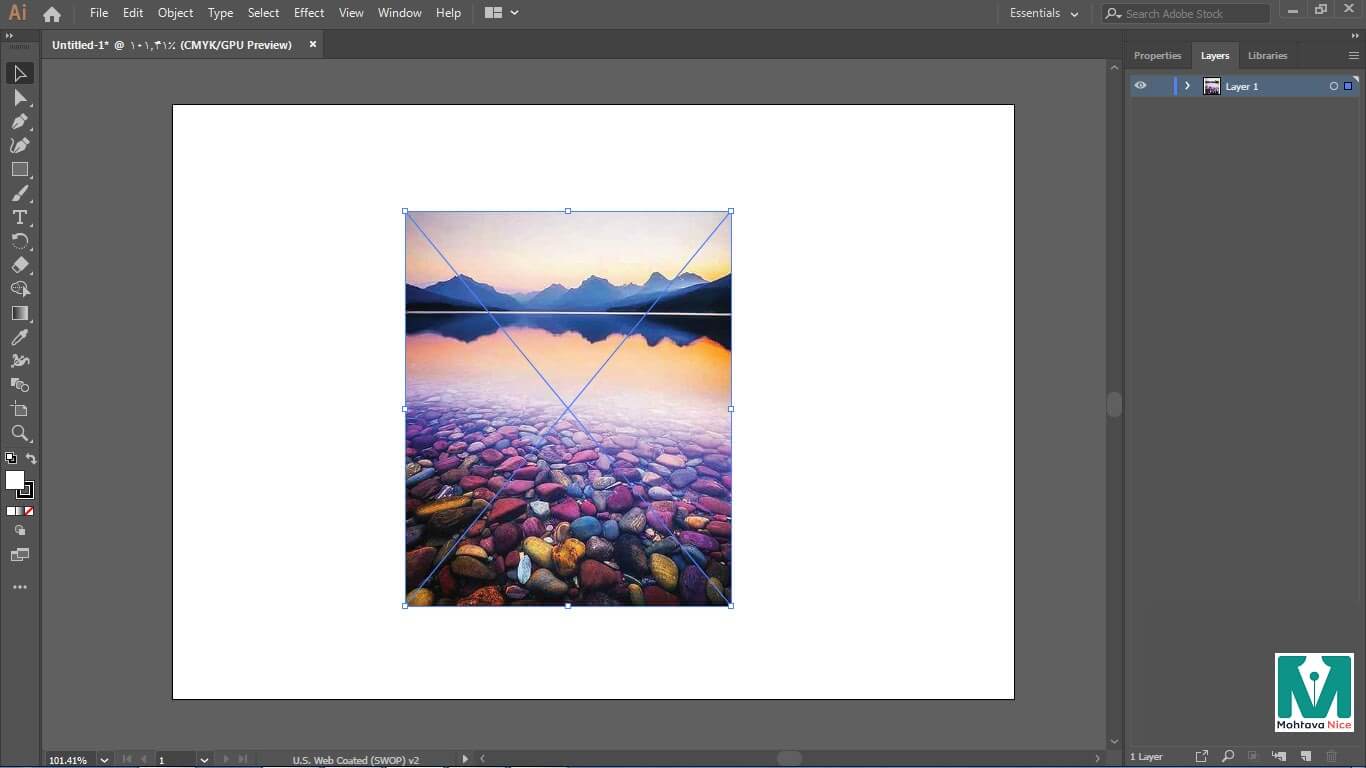
اما به وسیله Drag کردن میتوانید فایل را در ابعادی که خودتان مشخص میکنید قرار دهید. بدین ترتیب میتوانید فایل را در سند دیگری جایگذاری کنید. در این حالت اگر پنل لایهها را باز کنید، مشاهده خواهید کرد که لایهها در این پنل به صورت Layer 1 (لایه اصلی) و Sub Layer (لایه لینک شده) قرار گرفتهاند. به عبارتی Sub Layer با سند دیگری Link است که در اینجا ادغام لایهها را در ایلوستریتور نشان میدهد.
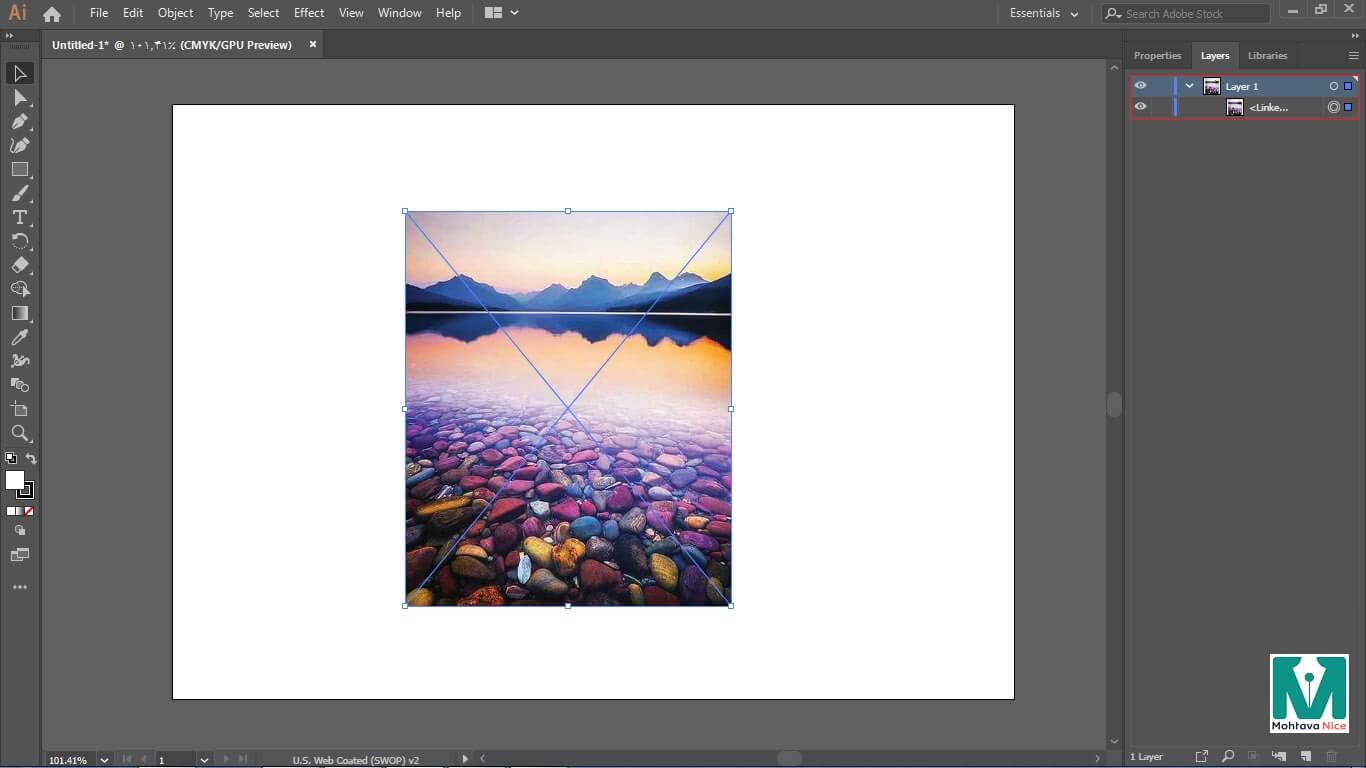
گزینه Template
این گزینه به صورت پیشفرض غیرفعال است. به منظور آشنایی بیشتر، در اینجا آن را فعال کنید.
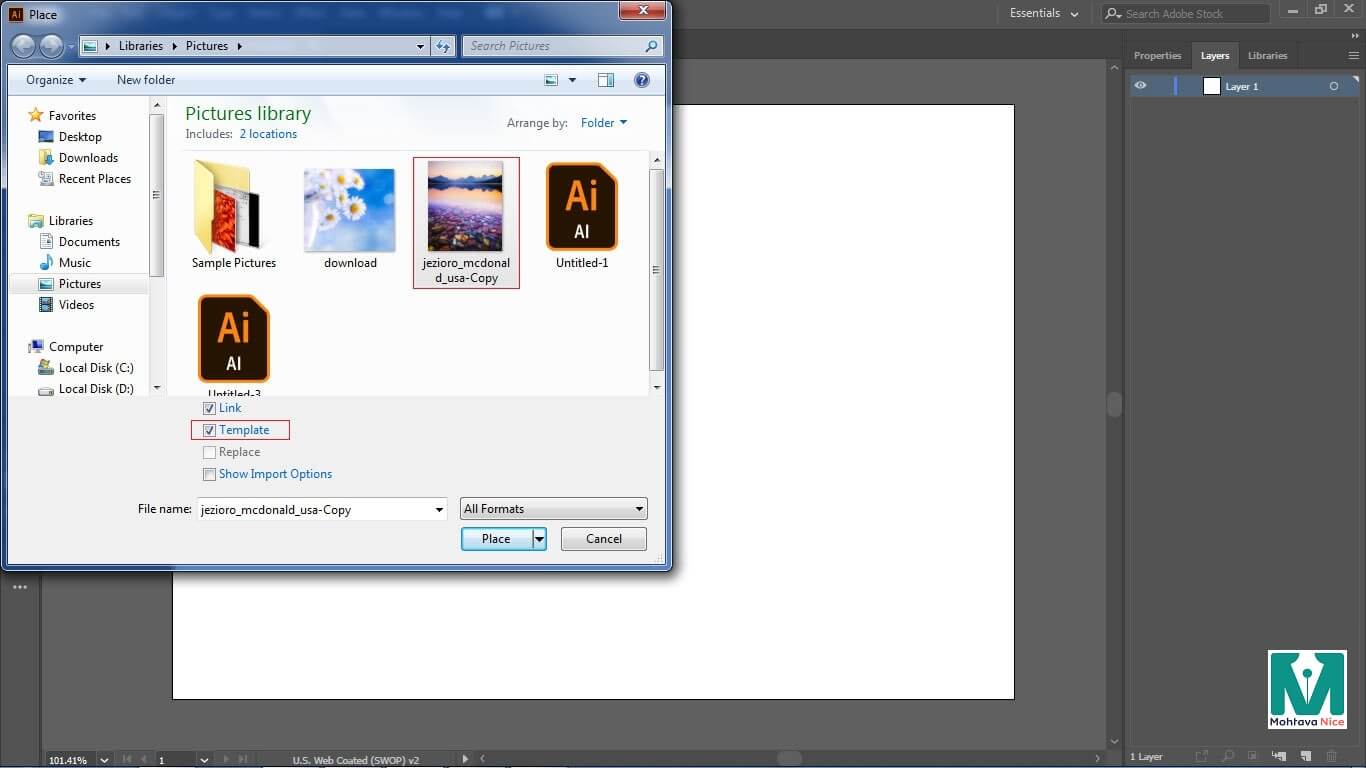
با انتخاب Place و ورود این فایل به سند جاری، مشاهده خواهید کرد که تصویر از شفافیت اولیه برخوردار نیست. همچنین با رفتن به پنل لایهها متوجه خواهید شد که لایه ایجاد شده به صورت پیشفرض قفل است و قابلیت انتخاب را ندارد. این لایه که به صورت مجزا از layer 1 باز شده به این معنا است که یک لایه الگوی مجزا ایجاد شده و در داخل آن، لایه الگو به صورت لینک شده قرار گرفته است.
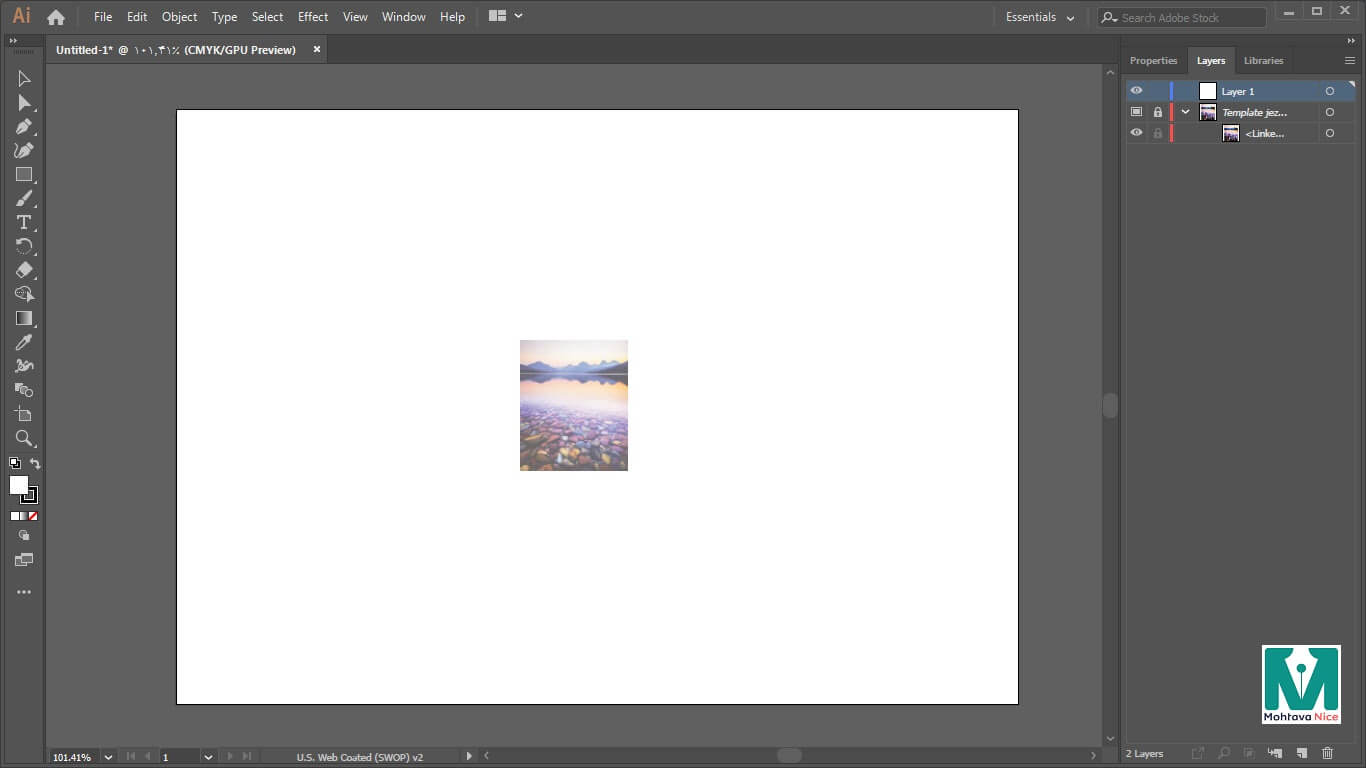
به کادر Place باز گردید و تصویر را در حالت انتخاب قرار دهید، به گونهای که دستگیرههای موجود در اطراف کادر فعال باشد.
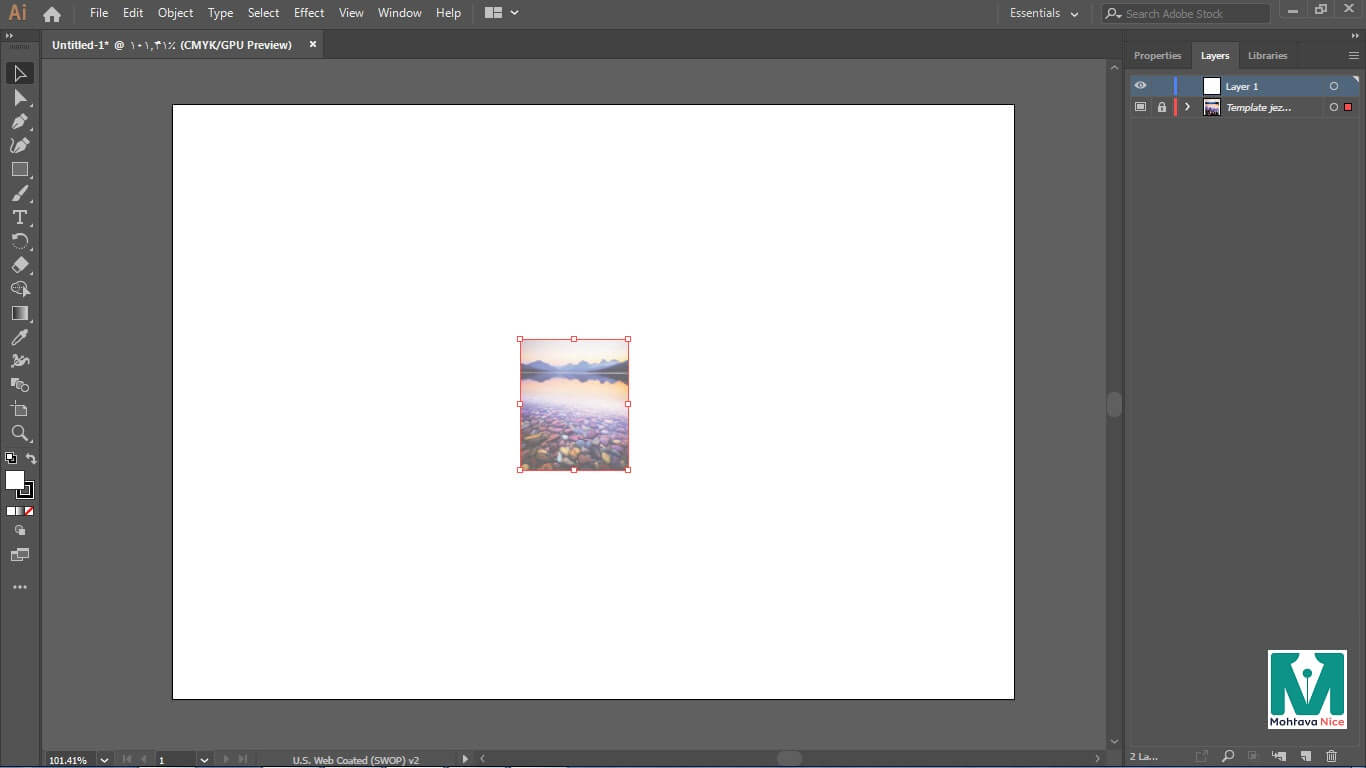
گزینه Replace
مجدداً پنجره Place را باز کنید و تصویر جدید را جایگزین تصویر قبلی نمائید، زیرا میخواهیم با همان ابعاد قبلی باشد. با فعالسازی گزینه Replace روی Place کلیک کنید.
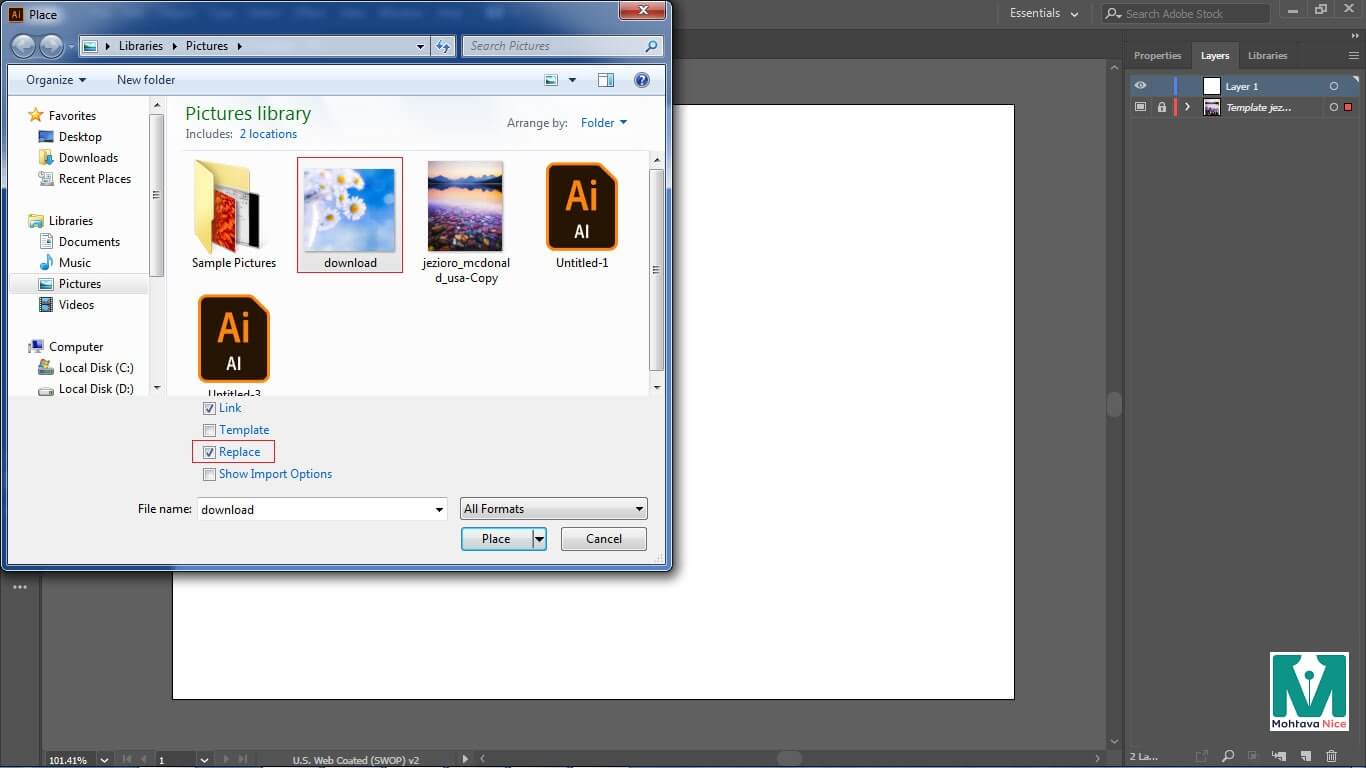
بدین ترتیب مشاهده خواهید کرد که با فعالسازی گزینه Replace تصویر جدید، جایگزین تصویر قبلی میگردد.
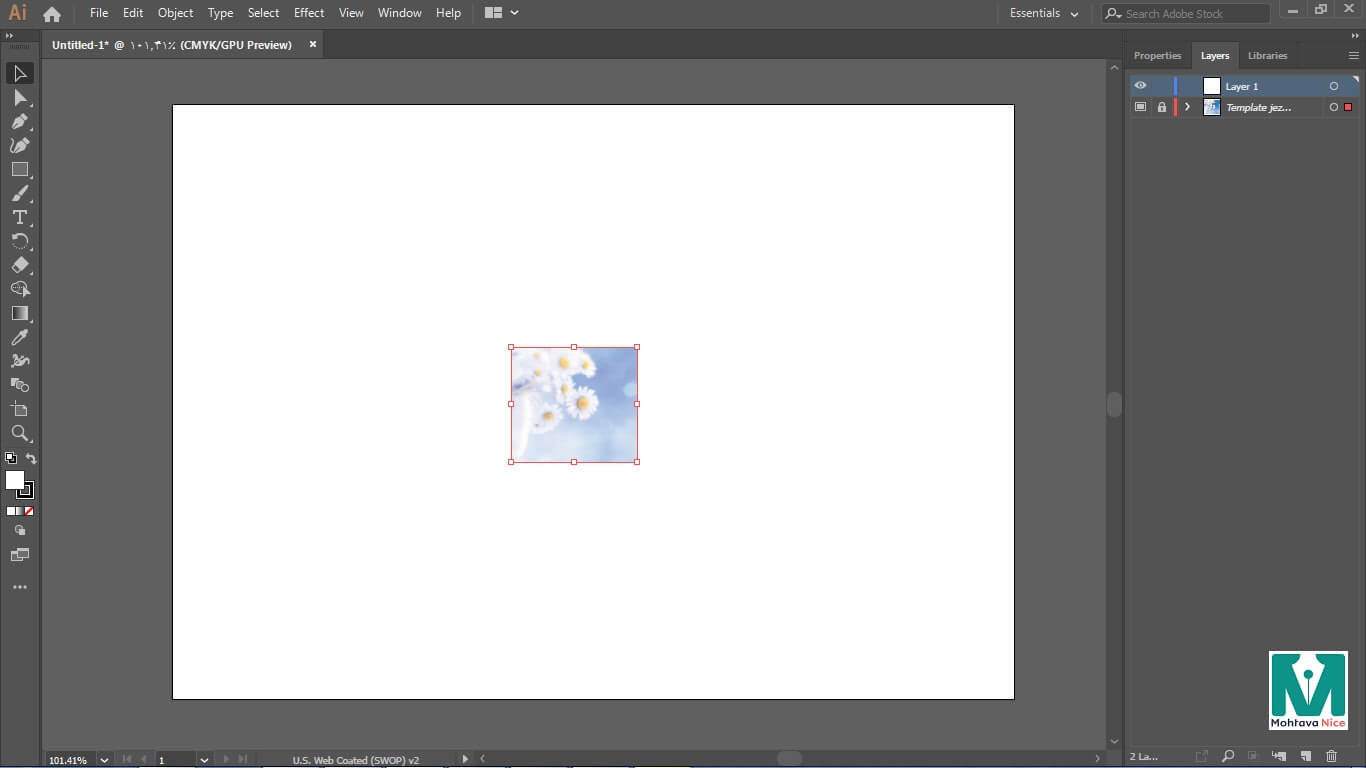
ذخیره سند در ایلوستریتور
در این بخش میخواهیم نحوه ذخیره سند در ایلوستریتور را با یکدیگر بررسی کنیم. به عنوان نمونه یکی از الگوهای سیدی یا دیویدی موجود را باز کنید. پس از انجام تغییرات لازم، توجه داشته باشید که به هنگام ذخیره سند در ایلوستریتور حتماً از منوی File گزینه Save As را انتخاب و یا از کلیدهای ترکیبی Shift+Ctrl+S استفاده کنید.
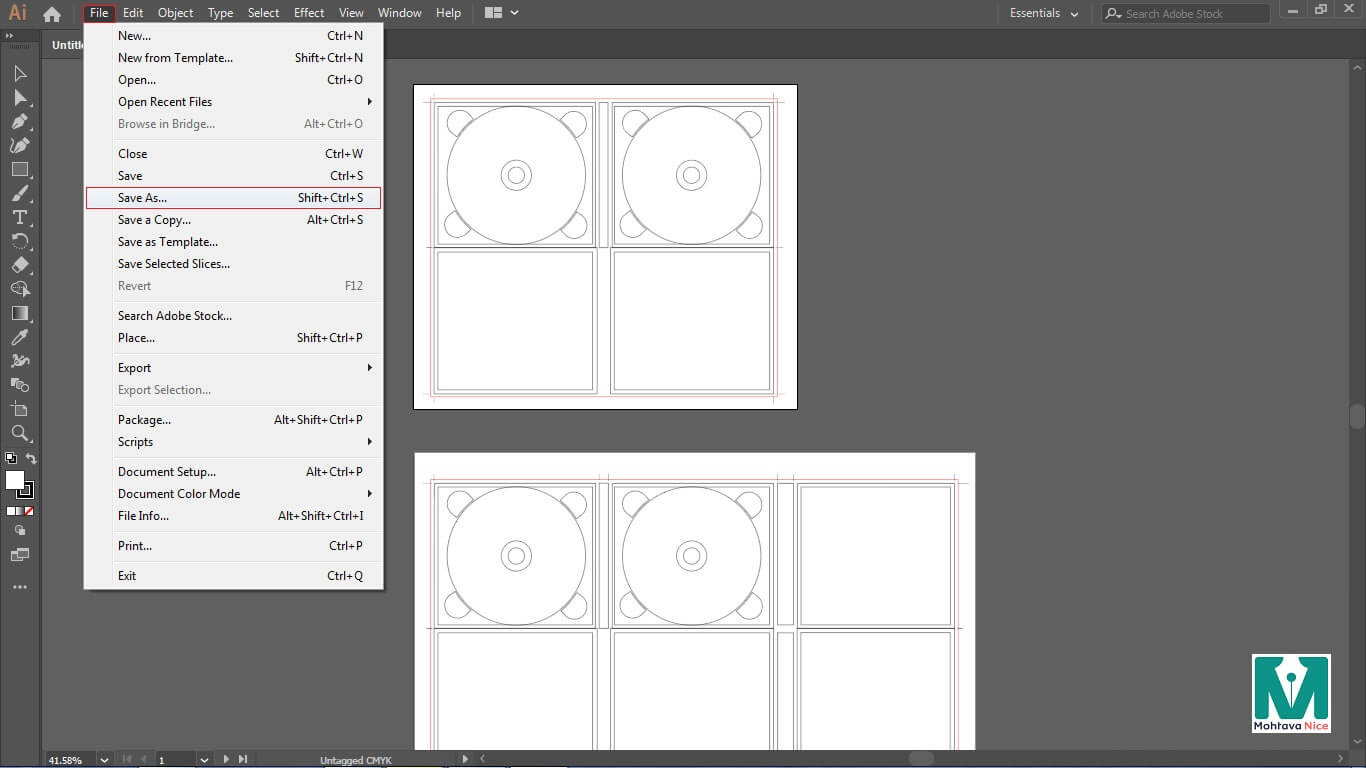
همانطور که مشاهده میکنید در پنجره Save As Type پسوند پیشفرض (*.Ai) بوده و پسوند تعریف شده برای الگوی انتخابی (*.AIT) است. این بدان معناست که اگر تغییری روی فایل الگو ایجاد کنید و برای ذخیره سند در ایلوستریتور از گزینه Save یا کلیدهای ترکیبی Ctrl+S استفاده کنید، بلافاصله پنجره Save As برایتان باز خواهد شد. یعنی امکان ذخیره تغییرات روی فایل الگو یا همان Template وجود ندارد. سپس برای سند خود یک نام جدید انتخاب و پسوند پیشفرض (*.Ai) را برای آن انتخاب کنید. پس از انتخاب مکان ذخیره سند در ایلوستریتور روی گزینه Save کلیک کرده تا ذخیرهسازی انجام شود. اگر مجدداً روی فایل تغییراتی را انجام دادید میتوانید از دستور Save یا کلیدهای ترکیبی Ctrl+S استفاده کنید.
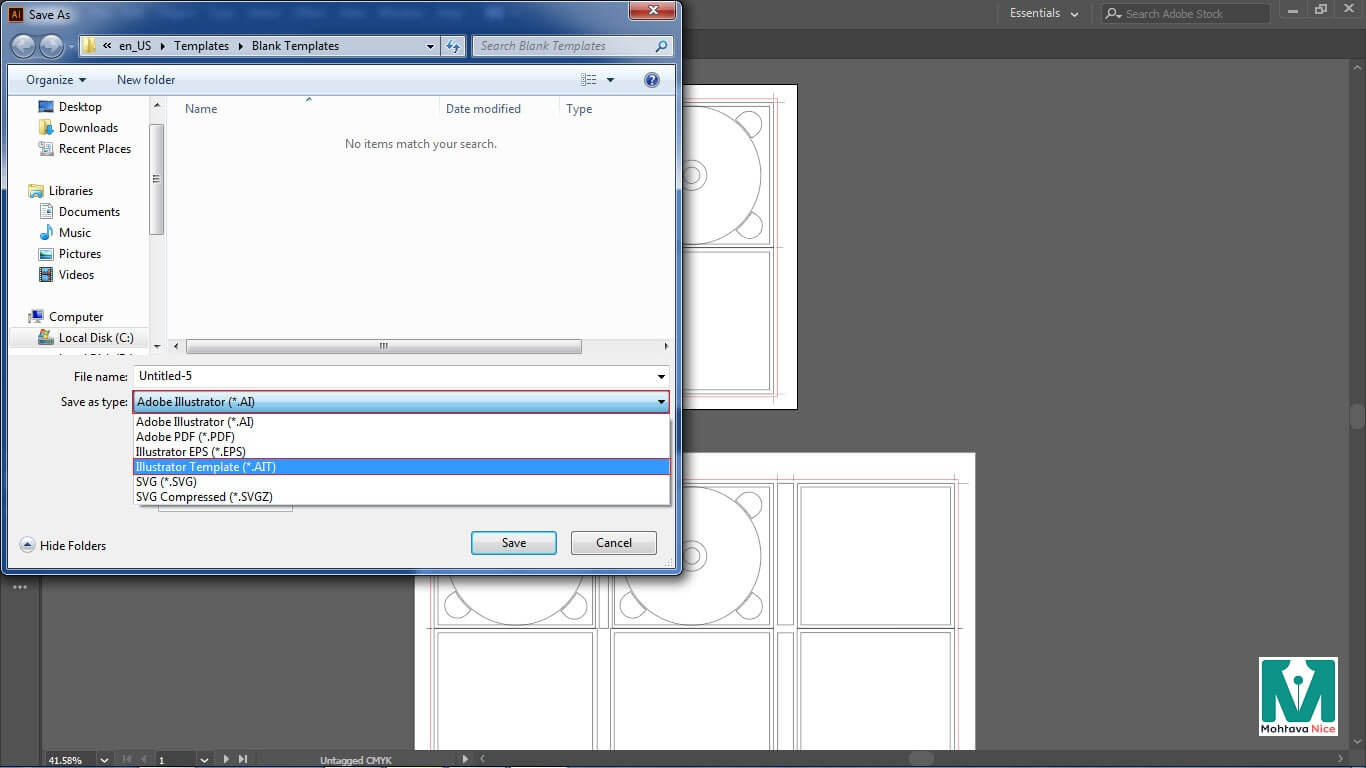
نماهای قابل مشاهده در یک سند
در این بخش میخواهیم به بررسی نماهای قابل مشاهده در یک سند بپردازیم. یک سند را که از قبل در ایلوستریتور طراحی کردهاید، در نرمافزار باز کنید. خواهید دید که در حالت عادی این سند در نمای Preview برای شما به نمایش درخواهد آمد که میتوانید موضوعات را به همراه رنگ و جزئیات کامل به صورت وکتور مشاهده کنید. نماهای دیگری نیز وجود دارند که در ادامه به بررسی آنها خواهیم پرداخت. برای فعالسازی این نماها، کافی است به منوی View مراجعه کنید تا نماهای نمایشی موجود در این بخش را ببینید.
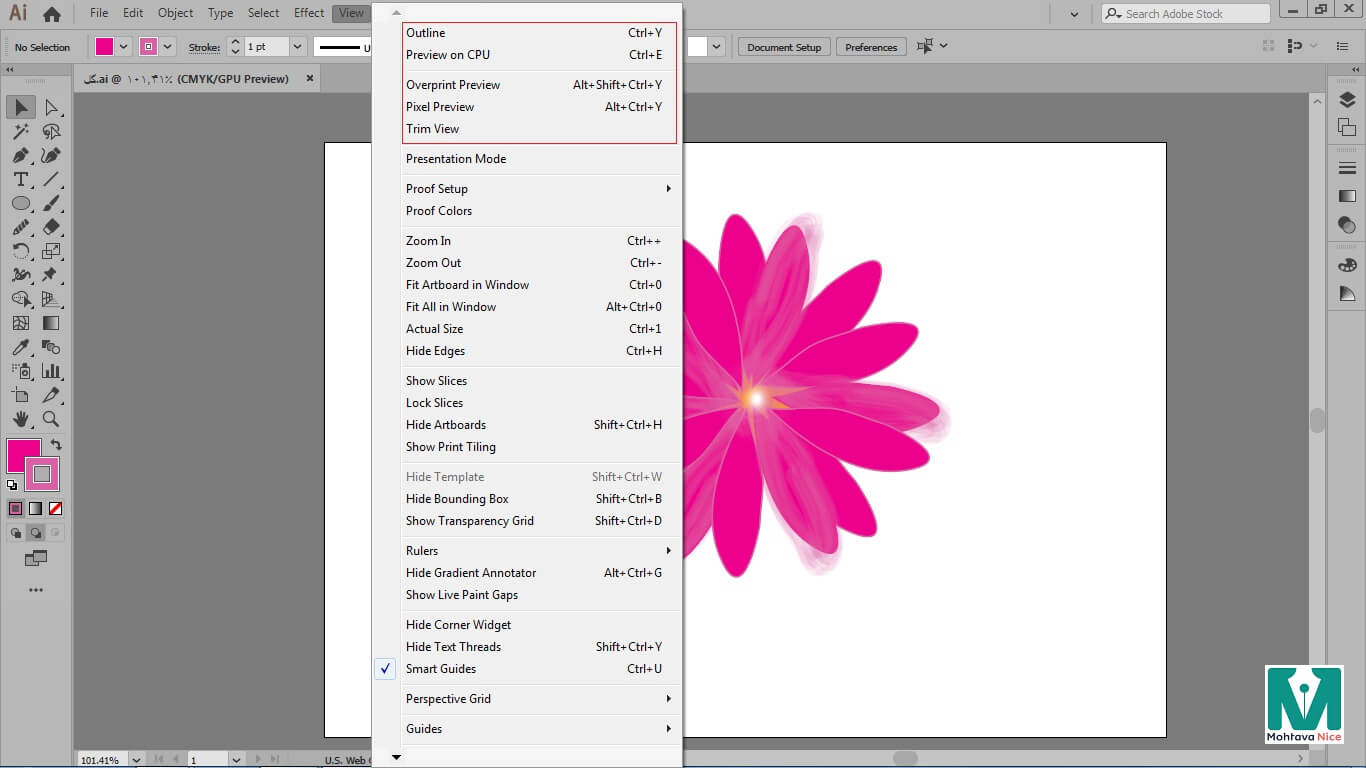
نمای Outline
با انتخاب این گزینه شکل به صورت خطهای دور یا مسیر دیده میشود. گاهی ممکن است سند به قدری شلوغ و حجیم باشد که وقتی بخش از آن را Zoom یا جابهجا میکنیم، زمان زیادی صرف شود که اصلاًجالب نیست.
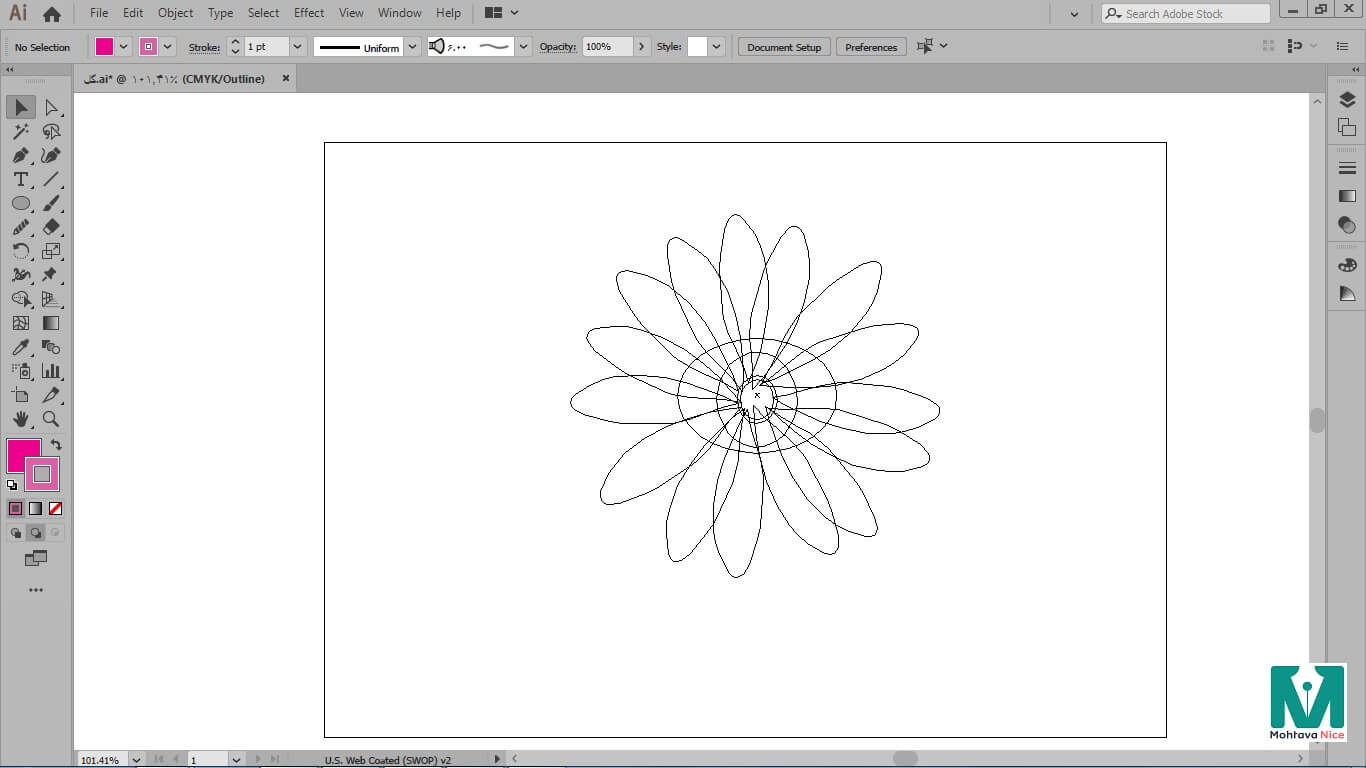
همچنین با فعالسازی این حالت، رنگ موضوعات دیده نمیشود و راحتتر میتوانید اسناد مختلف را با یکدیگر مقایسه کنید. زمانی که سند خود را بر روی این حالت قرار میدهید، با مراجعه به منوی View خواهید دید که به جای گزینه Outline گزینه Preview GPU قرار میگیرد که با کلیک روی آن و یا استفاده از کلیدهای ترکیبی Ctrl+Y، دوباره به حالت پیشنمایش عادی باز خواهید گشت.
نمای Pixel Preview
زمانی که میخواهید طرح خود را در محیط وب و یا سایر دستگاهها نظیر موبایل و تبلت استفاده کنید، دیگر طرح وکتوری نخواهید داشت و باید آن را تبدیل به طرح پیکسلی کنید. بدین جهت وضعیت سند را میتوانید در حالت پیکسلی مشاهده کرده و یک خروجی پیکسلی از کار خود بگیرید. پس به منوی View رفته گزینه Pixel Preview را انتخاب و یا از کلیدهای ترکیبی Alt+Ctrl+Y استفاده کنید. با کمی Zoom به راحتی میتوانید میزان افت کیفیت را در این حالت ببینید. اما چارهای نیست و زمانی که قرار است تصویر در وب یا خروجی نمایشگرها مورد استفاده قرار گیرد، باید خروجی پیکسلی از آن گرفته شود. البته کیفیت تصویر در اندازه واقعی 100% چندان بد نیست و تنها زمانی که Zoom میشود افت پیدا میکند.
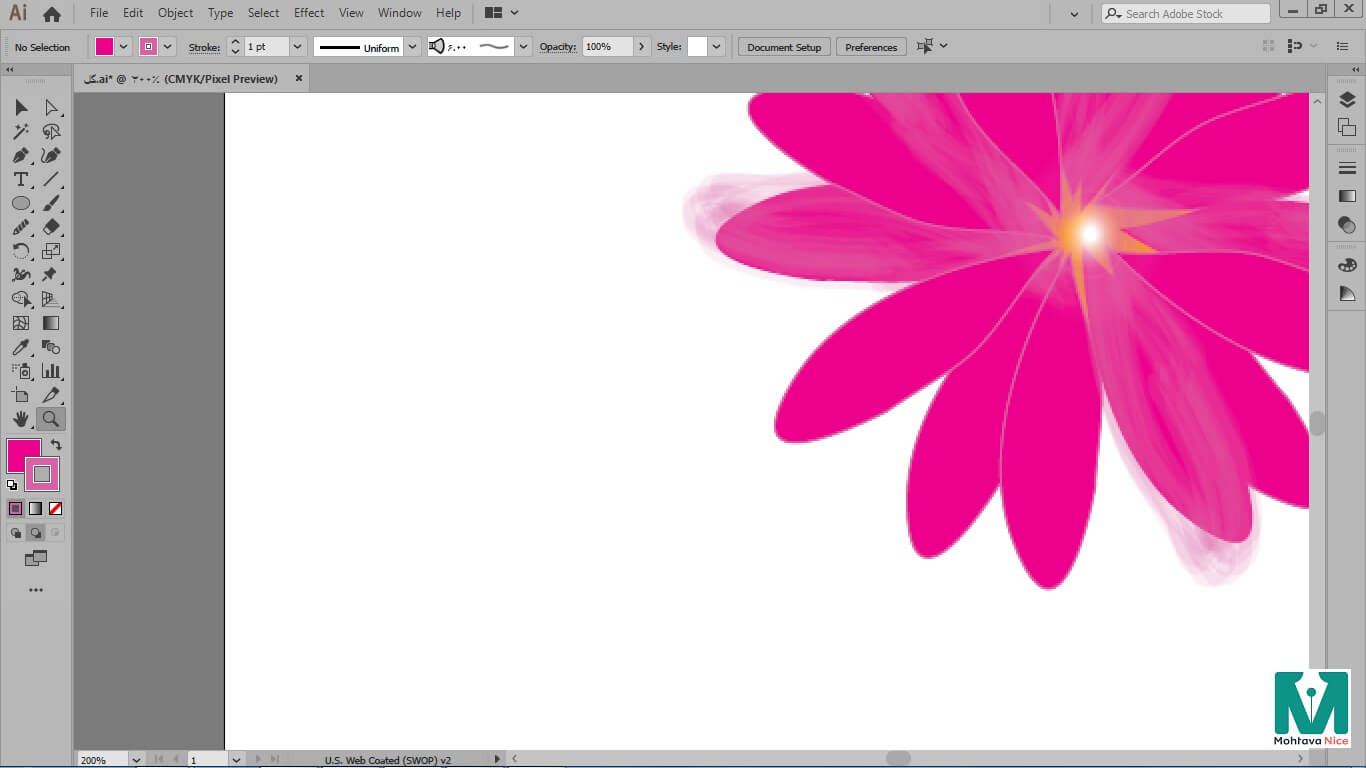
نمای Overprint Preview
در این نما میتوانید خروجی خود را در حالتی مشاهده کنید که گویی با استفاده از دستگاه چاپ رنگی CMYK ایجاد شده است. به عبارتی در این نما خروجی را همراه با مُدهای ترکیب رنگ، شفافیت یا کِدری تصاویر و لایههایی که روی هم قرار گرفتهاند، مشاهده خواهید کرد. برای فعال کردن آن کافی است از منوی View گزینه Overprint Preview را انتخاب کنید و یا از کلیدهای ترکیبی Alt+Shift+Ctrl+Y استفاده نمائید. با فعالسازی این گزینه تفاوت چندانی را با حالت Preview مشاهده نخواهید کرد مگر آن که روی برخی از اجزای طرح یا سند، شفافیتی اعمال شود.
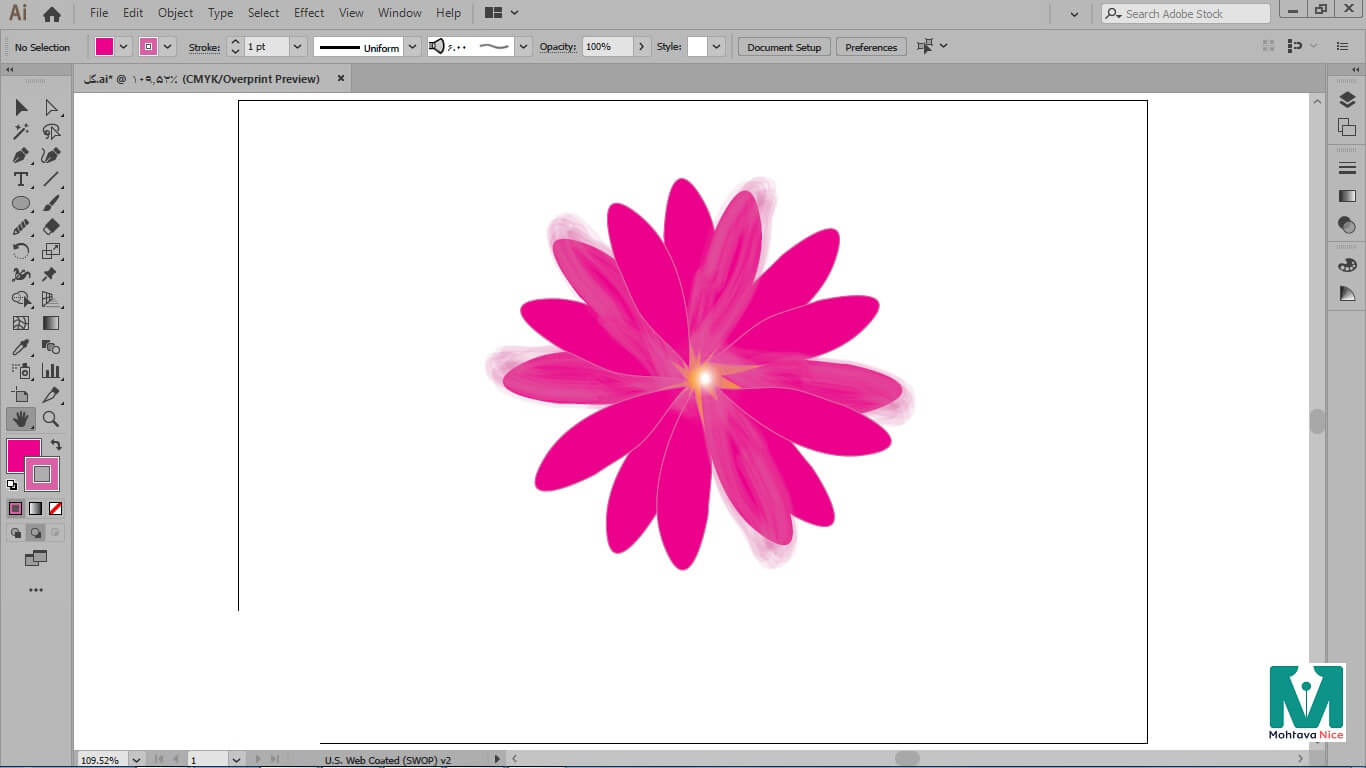
نمای Separations Preview
نمای دیگری نیز وجود دارد که برای فعال کردن آن باید از منوی View گزینه Separations Preview را انتخاب کنید.
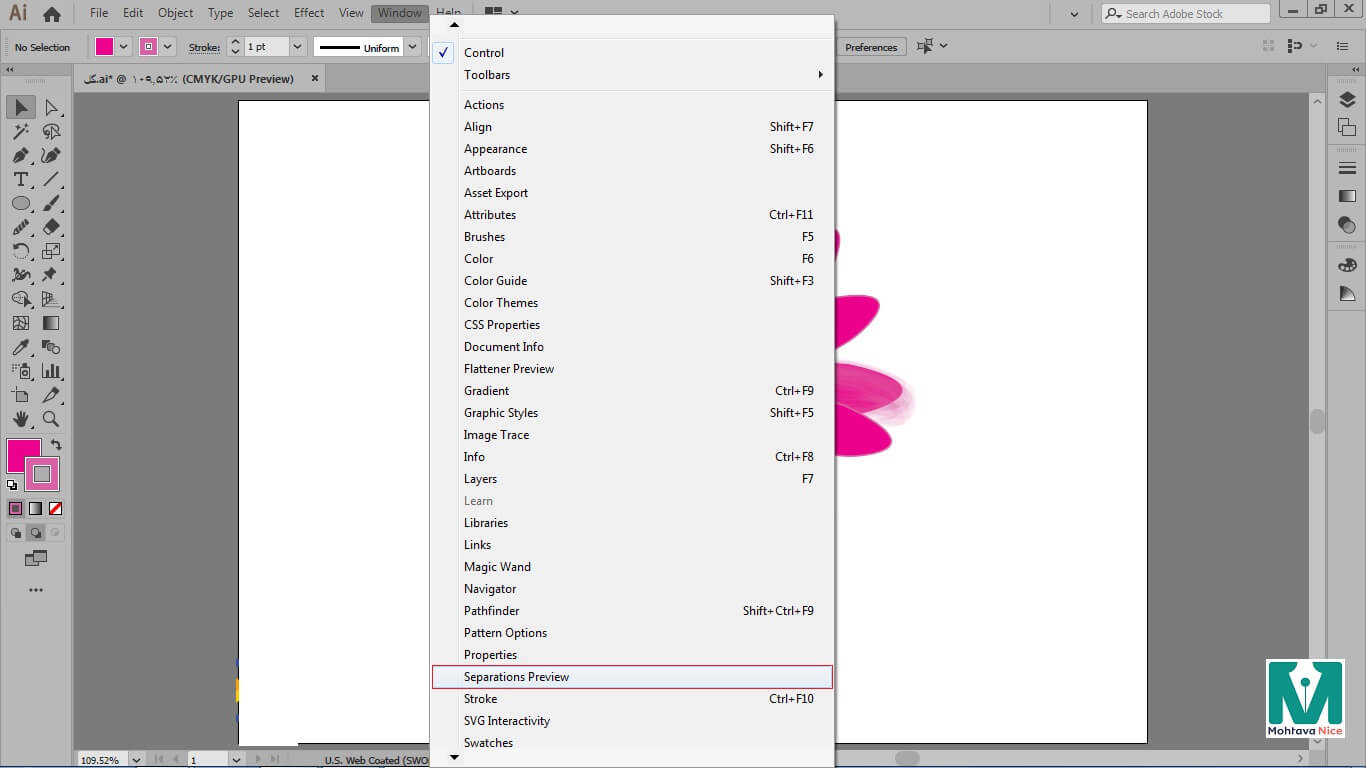
با فعالسازی گزینه Overprint Preview کانالهای رنگی برای شما نمایش داده میشود که میتوانید نمای سند خود را در کانالهای رنگی مختلف مشاهده کنید. برای نمونه در اینجا سه طرح مورد نظر در سه کانال رنگیMagenta و Yellow و Blackنمایش داده شده است.
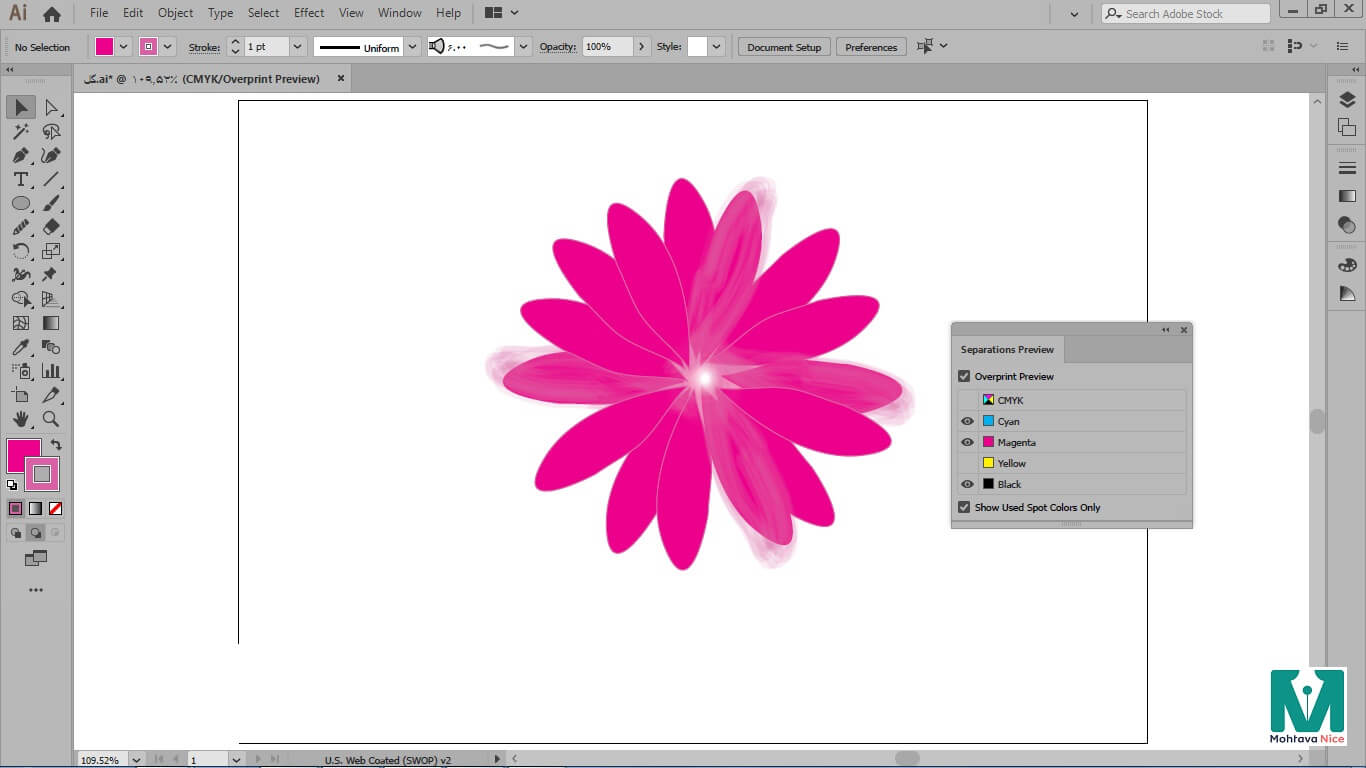
ذخیره سازی بخشی از نما در ایلوستریتور
میتوانید بخشی از نمایی را که به صورت مکرر از آن استفاده میکنید، به عنوان نمای سفارشی ذخیره کنید. مثلاً فرض کنید بخشی از سند به تغییرات زیادی نیاز دارد. مقدار Zoom را به گونهای تنظیم کنید که دسترسی به آن را برایتان راحتتر کند و سپس به ذخیره این نمای سفارشی بپردازید. برای انجام این کار به منوی View رفته و گزینه New View را انتخاب کنید.
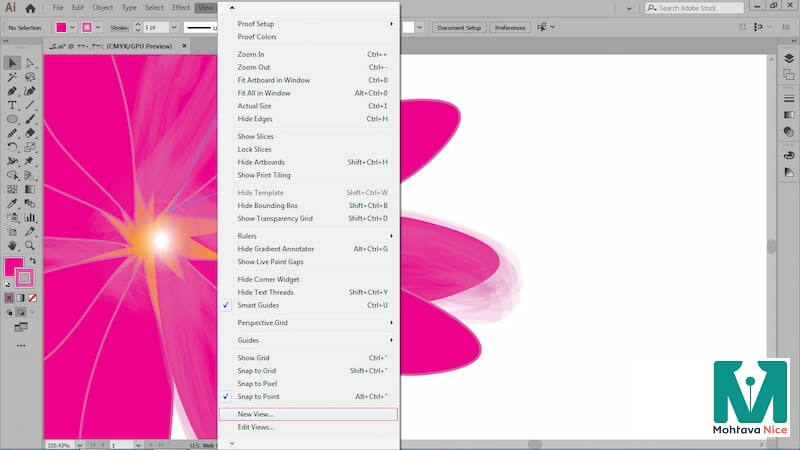
در پنجره باز شده و در بخش Name یک نام برای این نما (به طور مثال 1) تعریف کنید. روی ابزار Hand دو بار کلیک کنید تا پنجره فیکس شود. Zoom را روی بخشی از کار که مدنظر است، تنظیم کرده و از منوی View گزینه New View نام دیگری را برای این نما (به طور مثال 2) تعریف کنید. مجدداً بر روی نمای Fit On Screen قرار گرفته و با رفتن به منوی View مشاهده خواهید کرد که در انتهای منو نماهای تعریف شده قرار گرفتهاند که با انتخاب آن میتوانید به نمای سفارشی ایجاد شده مراجعه کنید. بدین ترتیب سوئیچ بین نماهای پُر کاربرد بسیار سادهتر خواهد بود.
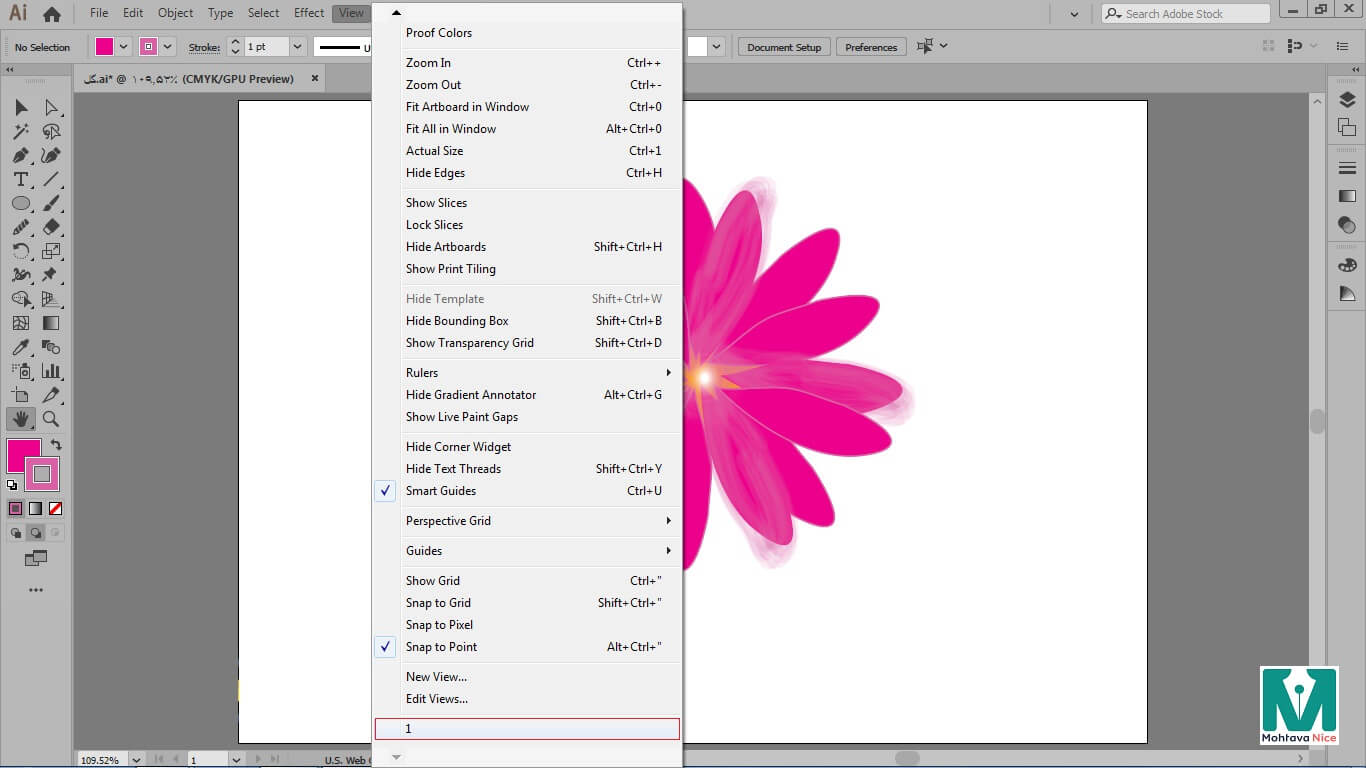
در صورتی که نیاز به ویرایش نمای سفارشی داشتید، میتوانید از منوی View گزینه Edit Views را انتخاب کنید.
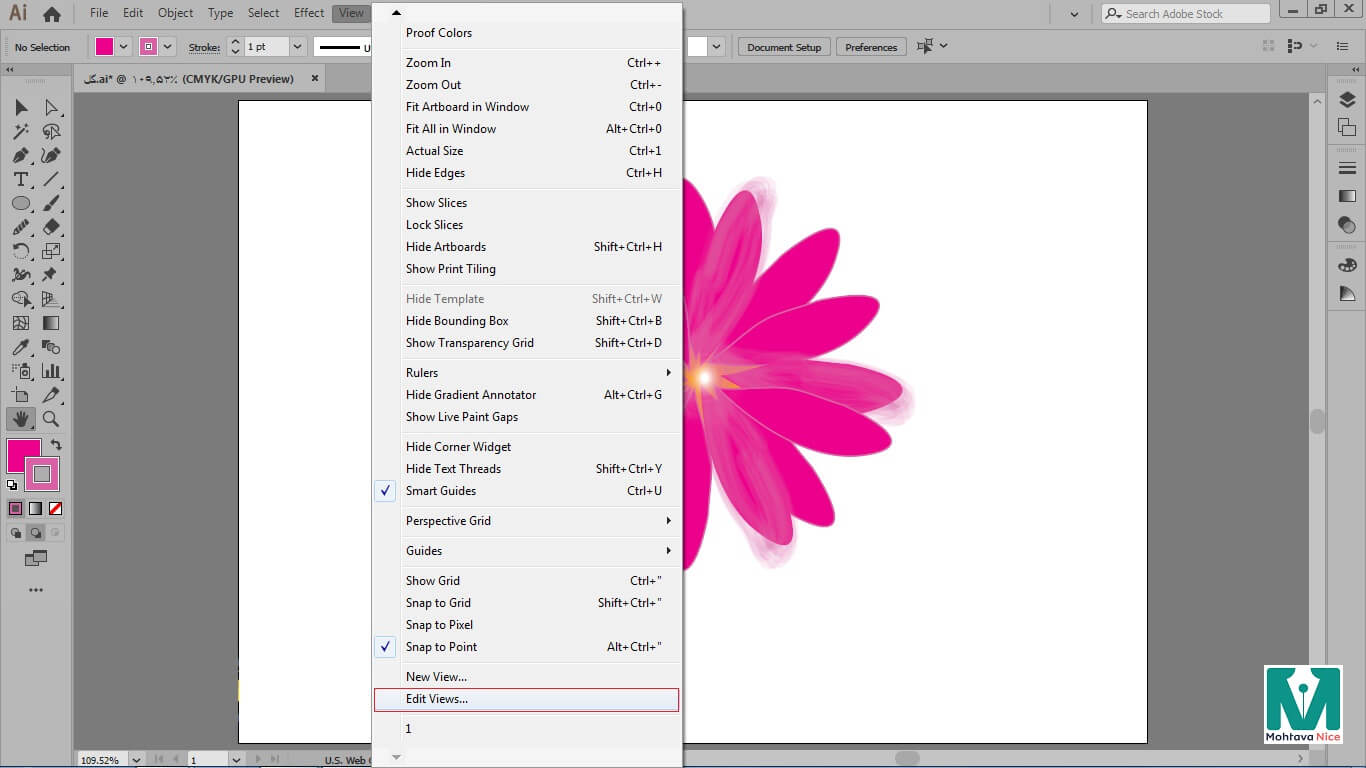
در پنجره باز شده میتوانید نما را انتخاب و نام آن را تغییر دهید، یا با فشردن دکمه Delete از صفحه کلید آن را حذف کرده و در نهایت Ok کنید.
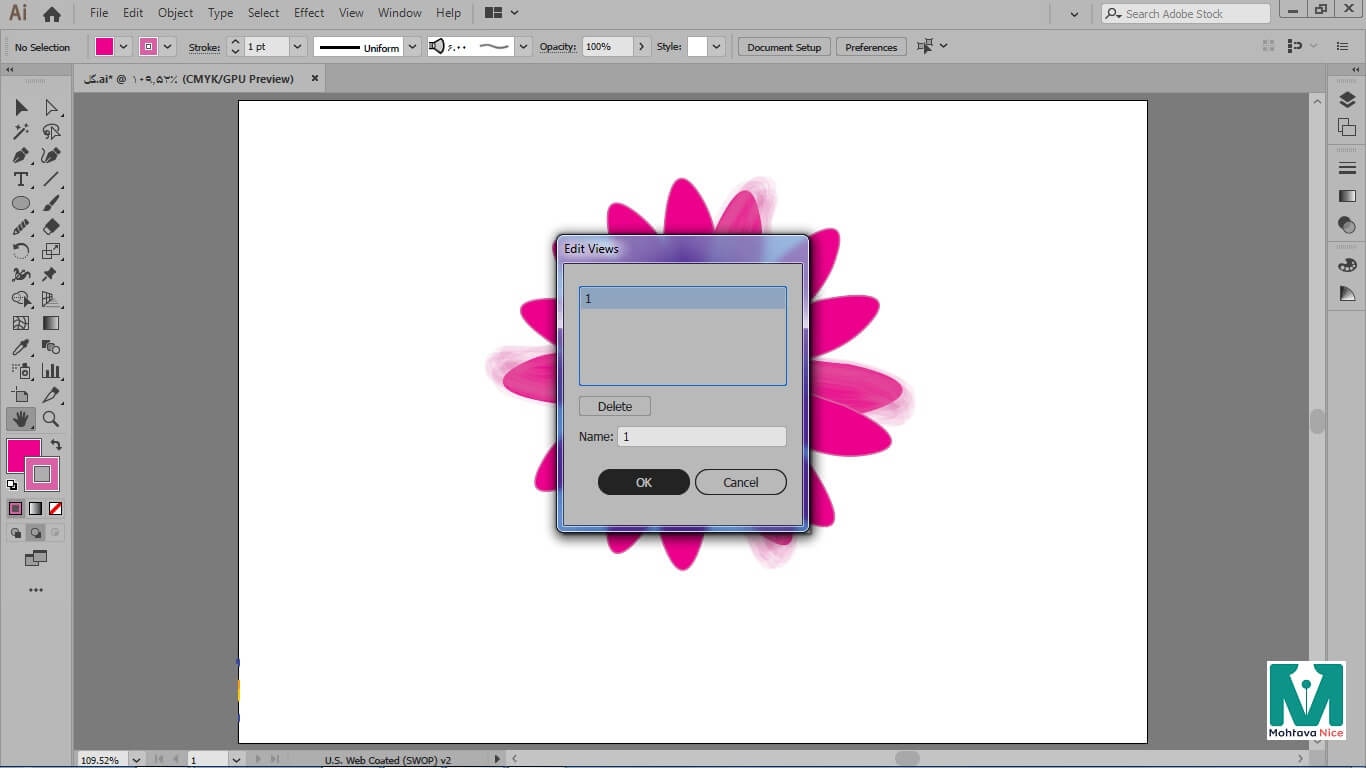
سوئیچ کردن بین نماهای مختلف در ایلوستریتور
برای سوئیچ کردن بین حالت Outline Preview و Preview میتوانید به پنل لایهها رفته و با کلیک بر روی آن و فعال کردنش، به بخش لایهها دسترسی پیدا کنید.
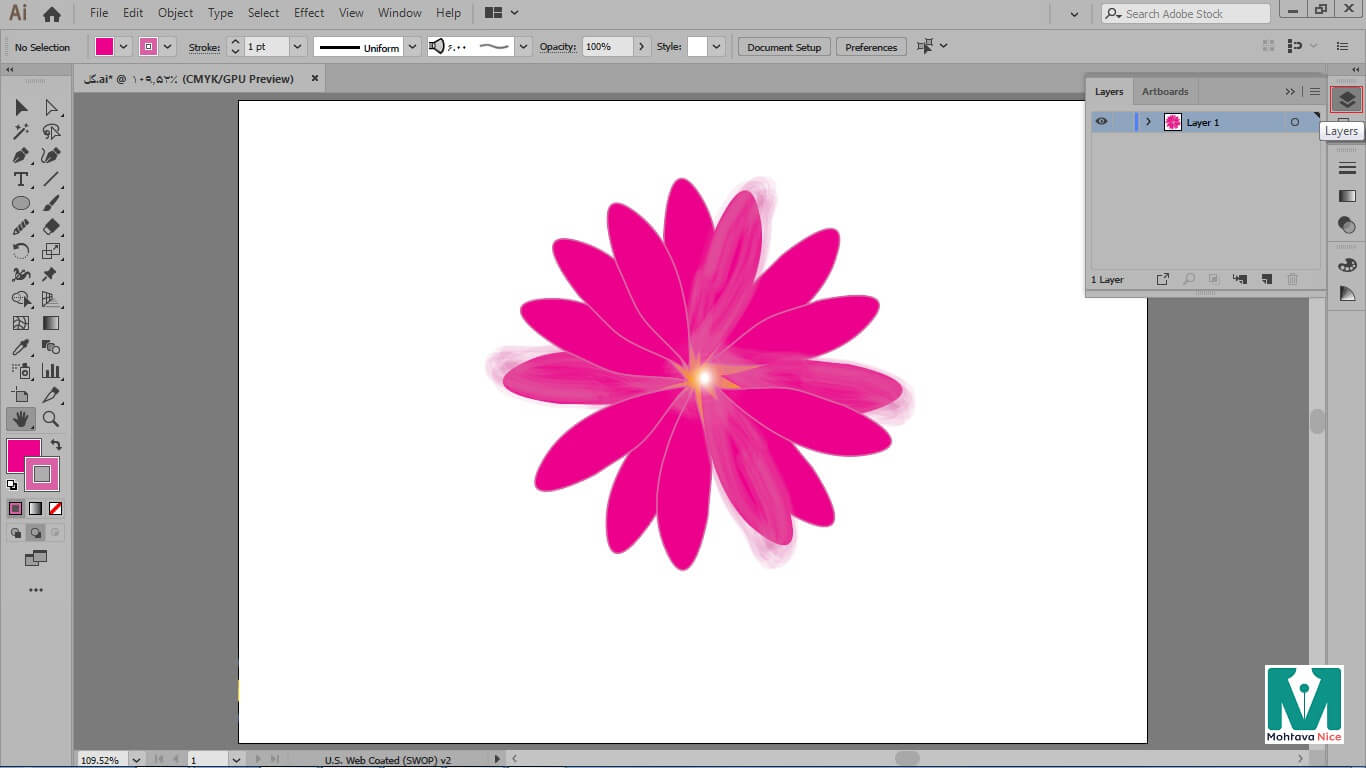
همچنین میتوانید با نگه داشتن Ctrl از صفحه کلید و فعالسازی چشم لایه، به حالت Outline رفته و مجدداً با نگه داشتن Ctrl از صفحه کلید و فعالسازی چشم لایه، به حالت Preview برگردید و جابهجایی لایهها در ایلوستریتور را تجربه کنید.
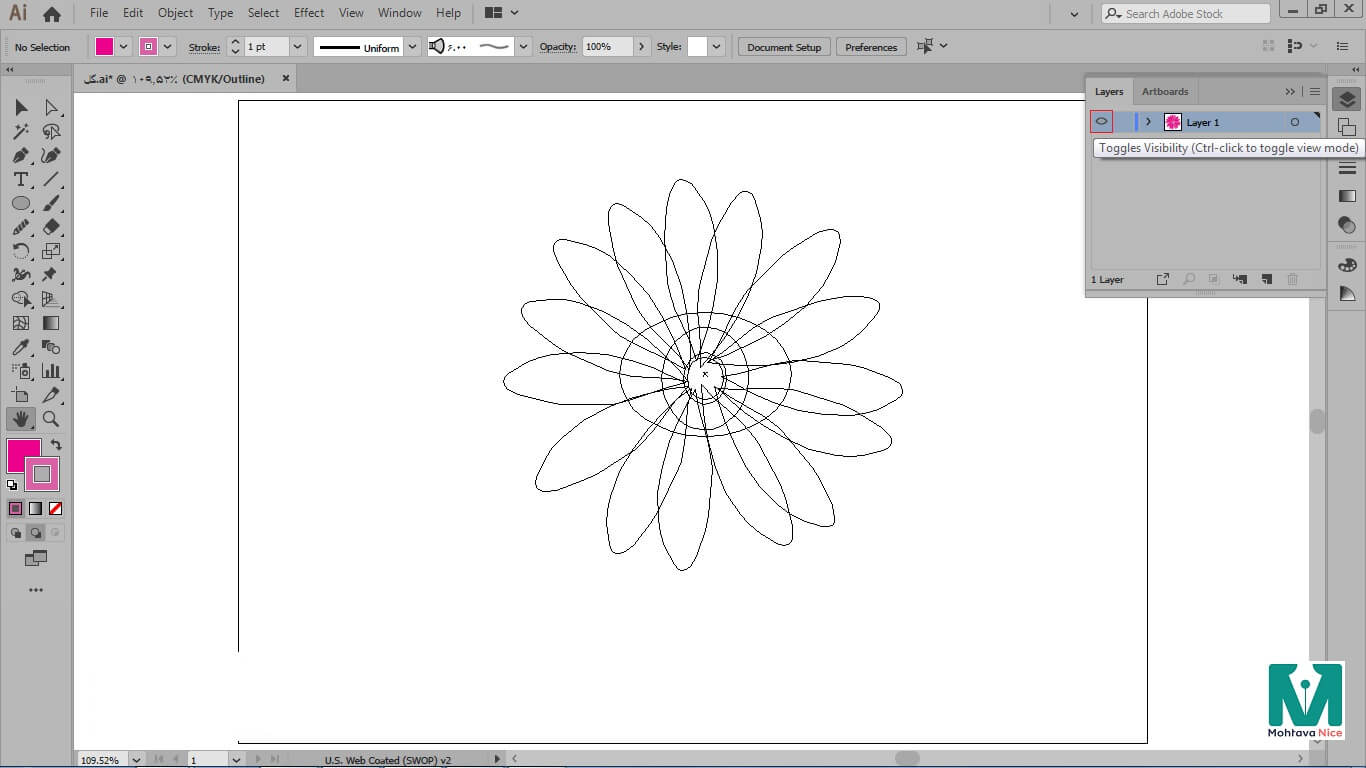
توجه داشته باشید که در صورت وجود لایههایی در حالت Sub Layer نمیتوان به صورت مجزا به نمای outline رفت و فقط میتوان آن را آشکار یا پنهان کرد. تنها در صورتی میتوانید از این حالت استفاده کنید که یک لایه دیگر در بالای Layer 1 ایجاد کرده باشید.
سخن پایانی
در این مطلب به آموزش ایجاد سند جدید در ایلوستریتور پرداختیم و دانستیم این نرمافزار یکی از برنامههای پُر کاربرد برای خلق آثار گرافیکی است که تسلط به آن نیازمند کمی ممارست است. همچنین فیلدهای مربوط به این بخش را معرفی کرده و تمامی حالتهای موجود را بیان کردیم. در ادامه نیز به باز کردن سند در ایلوستریتور بپردازیم و چگونگی ذخیره سند در ایلوستریتور را با یکدیگر مرور کردیم.





عالی بود واقعا مرسی
خواهش میکنم